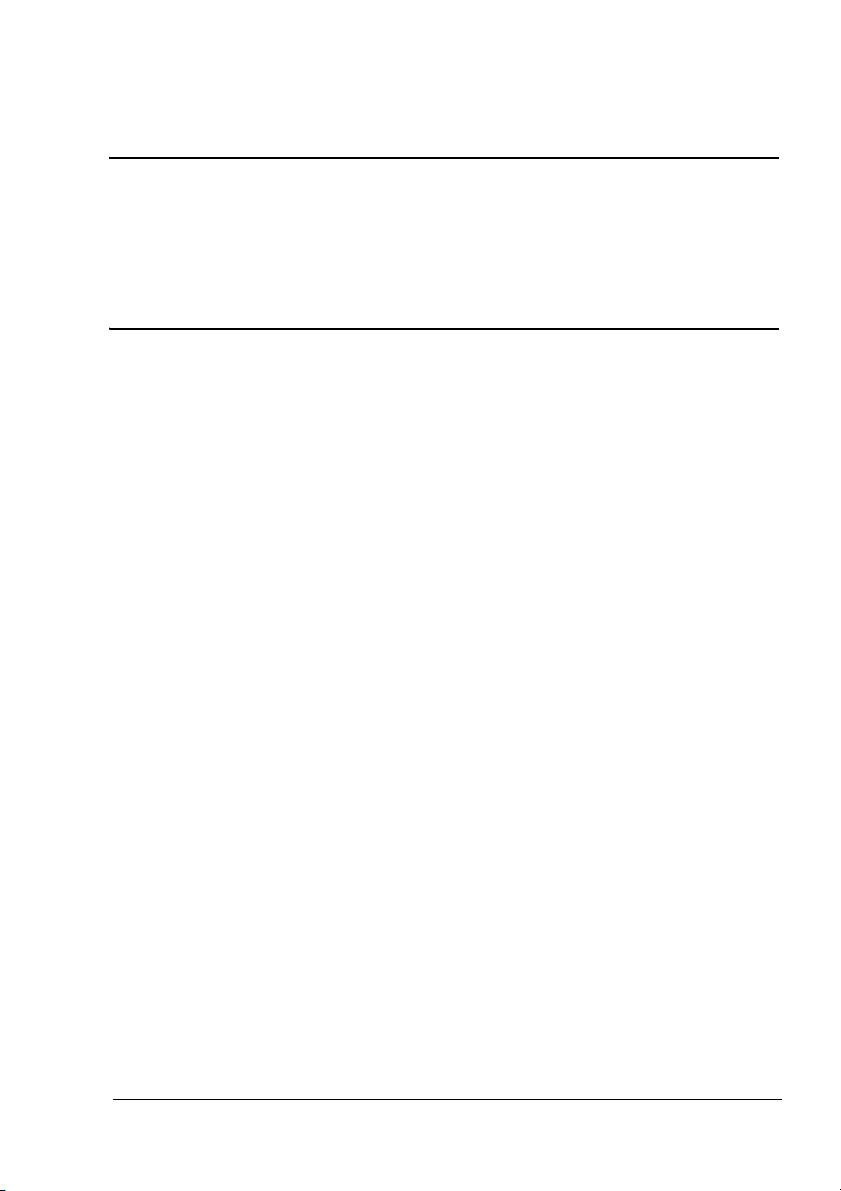
®
magicolor 2480 MF
Návod k obsluze
4556-9593-01J
1800794-011B
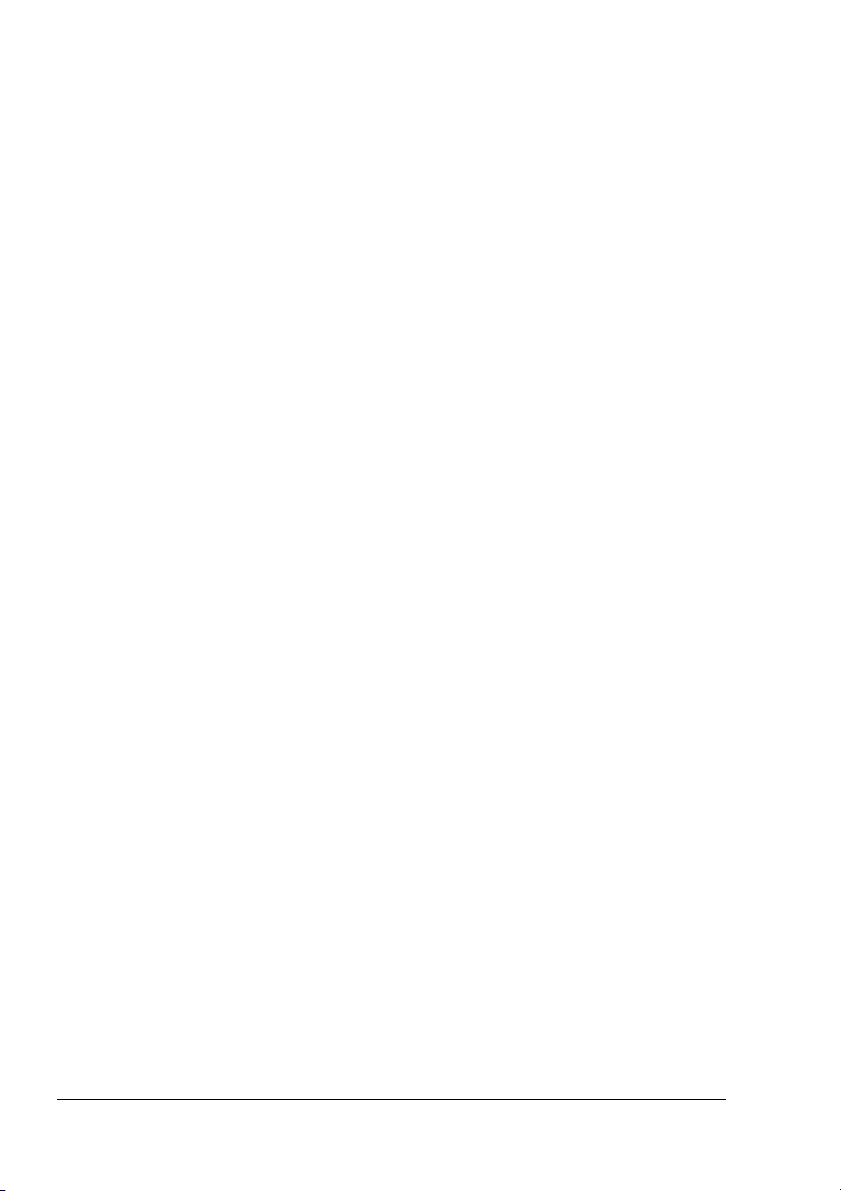
Úvod
Děkujeme Vám, že jste si zakoupili zařízení magicolor 2480 MF. Vaše volba byla
správná. Zařízení magicolor 2480 MF je speciálně navrženo pro optimální výkon
prostředí operačních systémů Windows.
v
Ochranné známky
KONICA MINOLTA a logo KONICA MINOLTA jsou obchodní značky nebo
registrované ochranné známky společnosti KONICA MINOLTA HOLDINGS, INC.
magicolor je obchodní značka nebo registrovaná ochranná známka společnosti
KONICA MINOLTA PRINTING SOLUTIONS U.S.A., INC.
Autorská práva
Copyright © 2005, KONICA MINOLTA BUSINESS TECHNOLOGIES, INC.,
Marunouchi Center Building, 1-6-1 Marunouchi, Chiyoda-ku, Tokyo,
100-0005, Japan. Veškerá práva vyhrazena. Návod nesmí být kopírován vcelku ani
po částech, ani nesmí být převáděn na jiná média nebo překládán do jiných jazyků
bez výslovného písemného souhlasu společnosti KONICA MINOLTA BUSINESS
TECHNOLOGIES, INC.
Poznámka k návodu
Společnost KONICA MINOLTA BUSINESS TECHNOLOGIES, INC. si vyhrazuje
právo na provedení změn návodu a popisovaného zařízení bez předchozího
oznámení. Při vytváření příručky bylo vynaloženo maximální úsilí, aby byla bez
nepřesností a aby v ní byly uvedeny všechny potřebné informace. Přesto
společnost KONICA
záruky, zahrnující bez omezení i
pro určité účely, které by mohly vyplývat z tohoto návodu. Společnost
KONICA MINOLTA BUSINESS TECHNOLOGIES, INC. nepřebírá žádnou
odpovědnost za
vyplývající škody a ztráty, vzniklé přípravou nebo používáním informací,
obsažených v této příručce, při obsluze zařízení, nebo spojené s výkonností
zařízení, obsluhovaného podle těchto informací.
MINOLTA BUSINESS TECHNOLOGIES, INC. nepřebírá žádné
jakékoliv záruky obchodovatelnosti a použitelnosti
chyby obsažené v příručce nebo za náhodné, speciální nebo
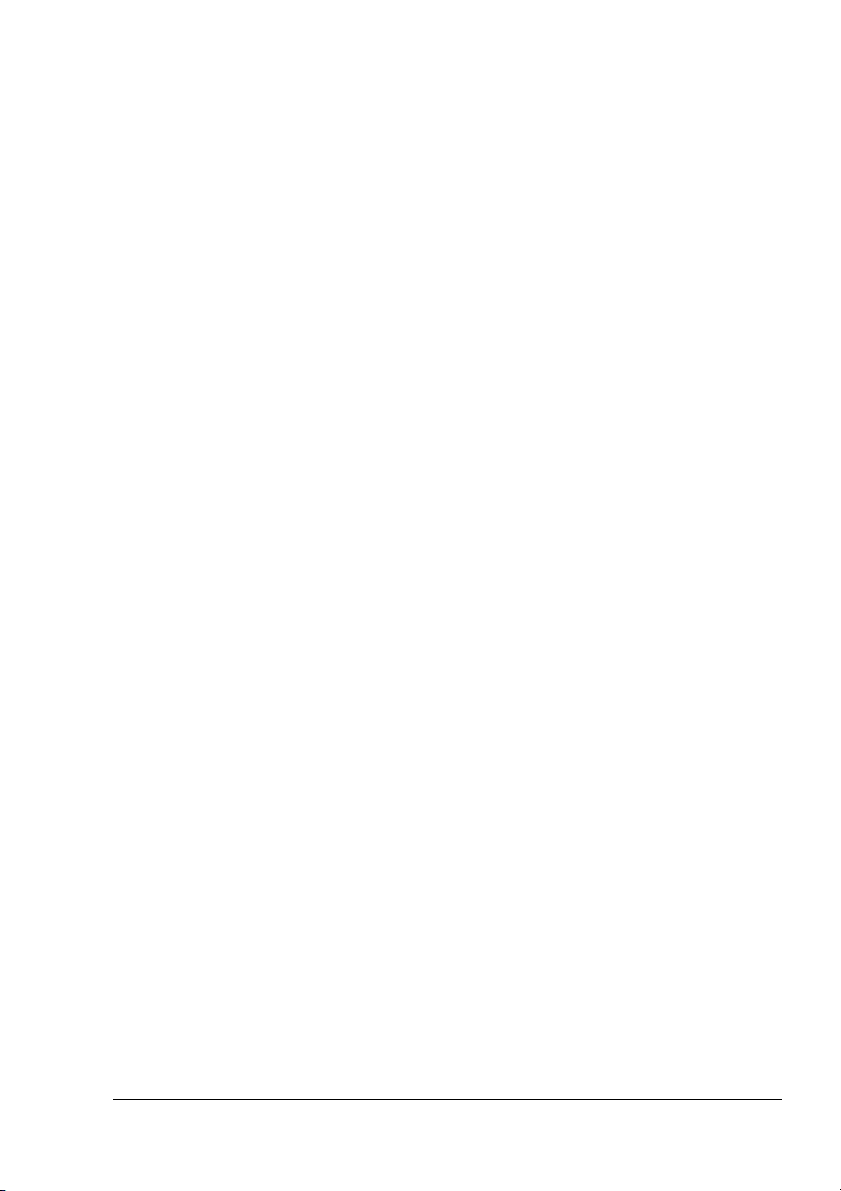
Licenční ujednání na používání dodávaného softwaru
Se zařízením jsou dodávány následující materiály poskytnuté společností Konica Minolta
Business Technologies, Inc. (KMBT): software dodaný jako součást tiskového systému,
digitálně kódovaná, strojově čitelná data zakódovaná ve speciálním formátu a v šifrované
podobě (dále jako „Písma“), další software pro instalaci na počítači a použití ve spojení
s
tiskovým softwarem (dále jako „Řídicí software“) a přidružené písemné materiály (dále jako
„Dokumentace“). Termín „Software“ se v tomto ujednání vztahuje na Tiskový software, Písma
a
Řídicí software a také zahrnuje všechny aktualizace, upravené verze, doplňky a kopie
Softwaru.
Software můžete používat v souladu s podmínkami v tomto Licenčním ujednání.
KMBT Vám poskytuje nevýlučné právo pro používání Softwaru a Dokumentace za
předpokladu, že souhlasíte s následujícími podmínkami:
1. Tiskový software a dodaná Písma můžete použít pro zobrazovací účely na licencovaném
výstupním zařízení (nebo více takových zařízeních) výhradně pro vnitřní firemní účely.
2. Kromě podmínek pro použití Písem, stanovených v sekci 1 (Tiskový software) uvedené
výše, můžete písma Roman používat pro reprodukci tloušťky, stylu a verze písmen, číslic,
znaků a symbolů („Řezy písma“) na displeji nebo monitoru pro Vaše vnitřní firemní účely.
3. Můžete zhotovit jednu záložní kopii Řídicího softwaru za předpokladu, že tato kopie
nebude instalována nebo použita na žádném počítači. Nehledě na výše zmíněná omezení
můžete instalovat Řídicí software na jakémkoli počtu počítačů výhradně pro použití
s
jedním nebo více tiskovými systémy, používajícími Tiskový software.
4. Práva uvedená v tomto Licenčním ujednání můžete převést na nabyvatele všech práv
a
nároků držitele licence na daný Software a Dokumentaci (dále jen „Nabyvatel“) za
předpokladu, že Nabyvateli předáte všechny kopie daného Softwaru a Dokumentace.
Nabyvatel souhlasí, že se bude řídit podmínkami a požadavky, uvedenými v tomto
Licenčním ujednání.
5. Souhlasíte s tím, že nebudete modifikovat, přizpůsobovat nebo překládat Software
a
Dokumentaci.
6. Souhlasíte s tím, že se nepokusíte o změny, zpětný překlad, rozšifrování, zpětné
inženýrství a překlad Softwaru.
7. Společnost KMBT a její dodavatelé si vyhrazují právo na vlastnický nárok a vlastnictví
Softwaru a Dokumentace a všech kopií Softwaru a Dokumentace.
8. Obchodní značky budou používány podle obecně platných postupů, včetně uvedení názvu
nebo jména vlastníka obchodní značky. Obchodní značky lze použít pouze pro identifikaci
tištěného výstupu, vytvořeného pomocí Softwaru. Takové použití jakékoli obchodní značky
Vám nedává žádná práva na vlastnictví těchto obchodních značek.
9. Nesmíte najímat, pronajímat, udělovat licenci, půjčovat nebo předávat verze nebo kopie
Softwaru, které Držitel licence nepoužívá, nebo Softwaru obsaženého na jakémkoli
nepoužívaném médiu, kromě případu trvalého převodu veškerého Softwaru
a
Dokumentace, jak je popsáno výše.
10. Společnost KMBT ani její dodavatelé nebudou v žádném případě zodpovědni za následné,
náhodné NEPŘÍMÉ, TRESTNĚPRÁVNÍ nebo zvláštní škody zahrnující jakoukoli ztrátu
zisku nebo investic, a to i v případě, že společnost KMBT byla na možnost vzniku takové
škody upozorněna, nebo za jakékoliv požadavky jakýchkoliv třetích stran. Společnost
KMBT a její dodavatelé se zříkají všech záruk týkajících se Softwaru, výslovných nebo
implicitních, zahrnujících bez omezení vyplývající záruky obchodovatelnosti nebo
vhodnosti pro určitý účel, vlastnický nárok a porušení práv třetích stran. Některé státy nebo
země nedovolují vyloučení nebo omezení odpovědnosti za následné, náhodné nebo
speciální škody, proto se uvedená omezení nemusí na Vás vztahovat.
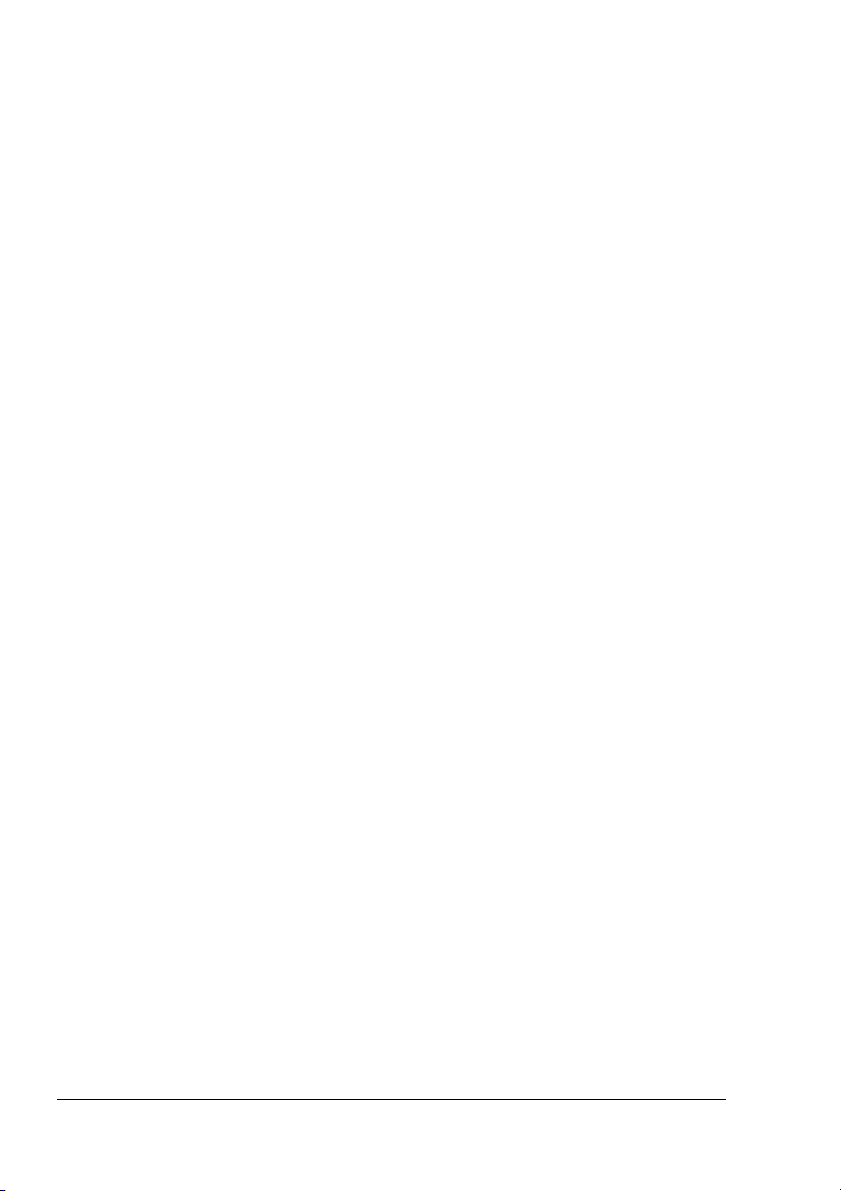
11. Poznámka pro vládní uživatele v USA: Software je „komerční položka“ podle definice
v
článku 48 C.F.R.2.101, skládající se z „komerčního počítačového softwaru“
a
„dokumentace ke komerčnímu počítačovému softwaru“, podle podmínek v článku 48
C.F.R. 12.212. V souladu s články 48 C.F.R. 12.212 a 48 C.F.R. 227.7202-1 až 227.7202-4
nabývají všichni vládní uživatelé Software pouze s těmi právy, popsanými v tomto
Licenčním ujednání.
12. Souhlasíte s tím, že nebudete exportovat Software v jakékoli podobě způsobem, který by
porušoval jakýkoli zákon nebo směrnici týkající se nařízení pro export příslušné země.
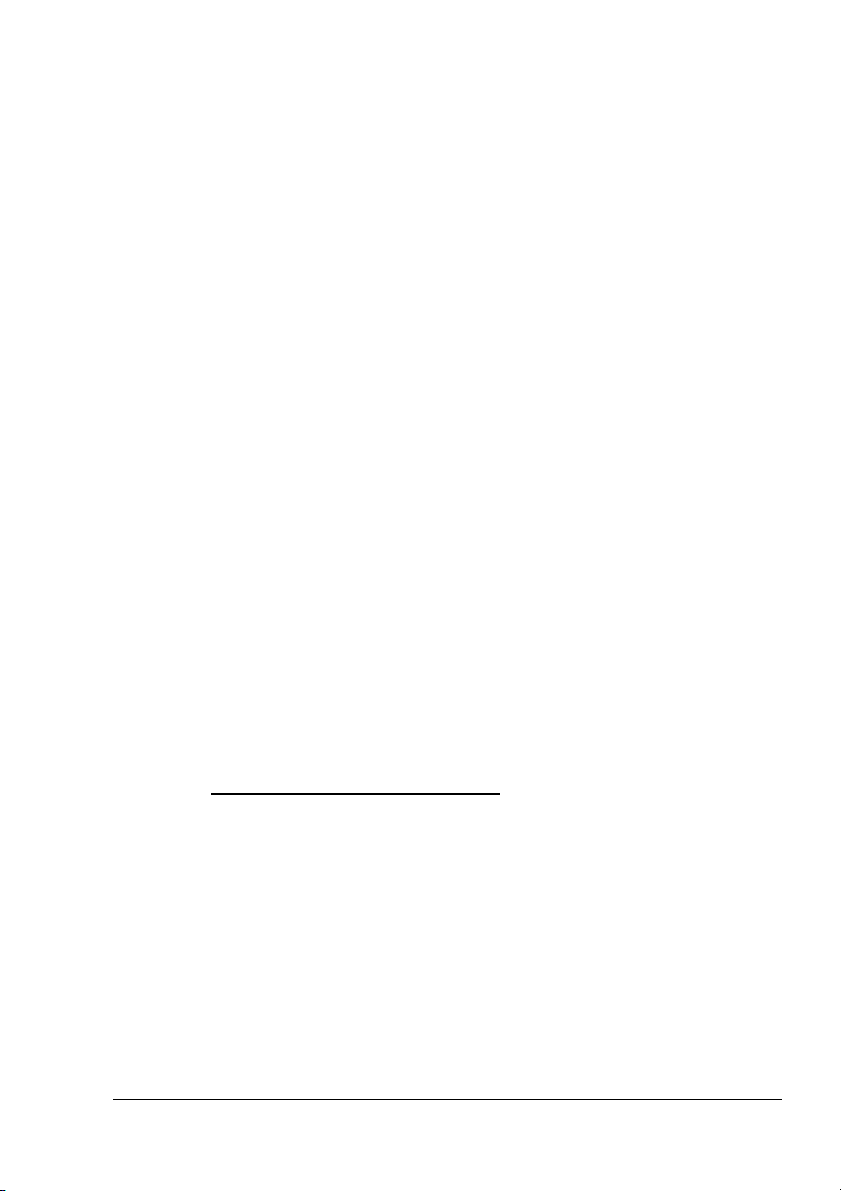
Právní omezení pro kopírování
Určité typy dokumentů nesmí být nikdy kopírovány za účelem nebo úmyslem dát do
oběhu kopie takových dokumentů, jako by se jednalo o originály.
Následující seznam neobsahuje úplný výčet, ale může být použit jako vodítko pro
odpovídající kopírování.
Finanční dokumenty
! Osobní šeky
! Cestovní šeky
! Peněžní poukázky
! Depozitní certifikáty
! Obligace nebo jiné krátkodobé dlužní úpisy
! Akciové certifikáty
Právní doklady
! Poukázky na potraviny
! Poštovní známky (orazítkované nebo neorazítkovné)
! Šeky nebo směnky vydané státními orgány
! Vnitrozemské kolky (orazítkované nebo neorazítkovné)
! Pasy
! Imigrační doklady
! Potvrzení o zaplacení daně za motorové vozidlo a doklady o vlastnictví vozidla
! Doklady o vlastnictví a smlouvy k domům a majetku
Obecné
! Doklady o totožnosti, průkazy nebo insignie
! Práce chráněné autorským zákonem bez svolení vlastníka autorských práv
Kromě toho je zakázáno za jakýchkoliv okolností kopírovat domácí nebo zahraniční
měny nebo umělecká díla bez svolení vlastníka autorských práv.
V případě pochybností o původu dokumentu se obraťte na právního poradce.
"# Aby se zabránilo nelegálnímu kopírování určitých typů dokumentů,
například bankovek, je toto zařízení vybaveno funkcí, která brání
padělání. Vzhledem k této funkci mohou být kopírované obrazy
deformované.
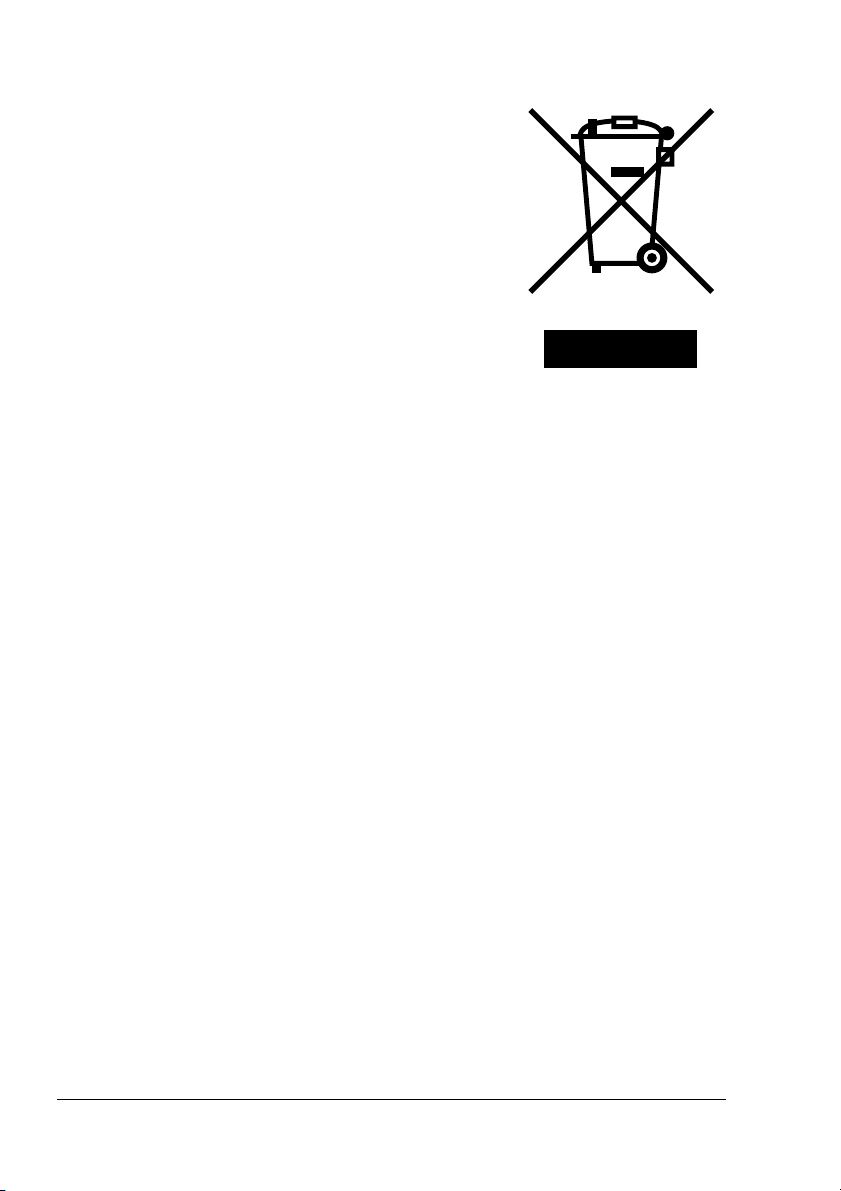
Pouze pro členské země EU
Tento symbol znamená: Nelikvidujte tento produkt
odpadem z domácnosti!
s
Pokyny pro správnou likvidaci výrobku Vám sdělí
příslušné místní úřady. Pokud kupujete nový výrobek,
můžete ten použitý předat našemu prodejci
odpovídající likvidaci. Recyklace tohoto výrobku
k
pomůže chránit přírodní zdroje a zabránit potenciálním
negativním vlivům na životní prostředí nebo lidské
zdraví, které by mohly být způsobeny nesprávnou
manipulací s
odpady.
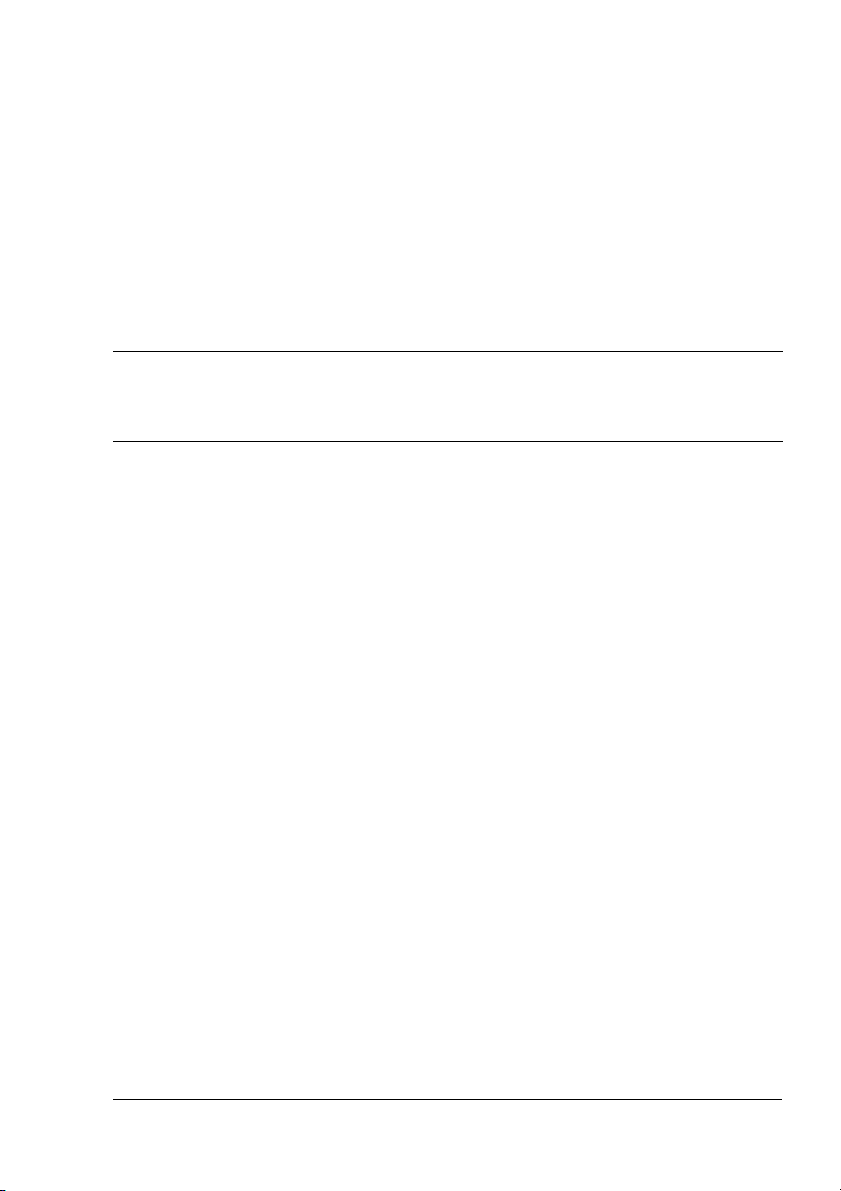
Obsah
1 Úvod ...................................................................................................................1
Seznámení se zařízením 2
Prostorové požadavky 2
Pokyny pro instalaci 2
Názvy částí 3
Pohled zepředu 3
Pohled zepředu na zařízení s doplňky 5
Pohled zezadu na zařízení s doplňky 5
Disk CD-ROM Utilities and Documentation
(Obslužné programy a dokumentace) 6
Ovladače tiskárny 6
Ovladač skeneru 6
Obslužné programy 6
Systémové požadavky 7
2 Ovládací panel a nabídky pro konfiguraci ......................................................9
Popis ovládacího panelu 10
Indikátory a tlačítka na ovládacím panelu 10
Symboly na displeji 13
Úvodní nabídka 13
Nabídka pro tisk 14
Zobrazení stavu toneru 14
Obsah
i
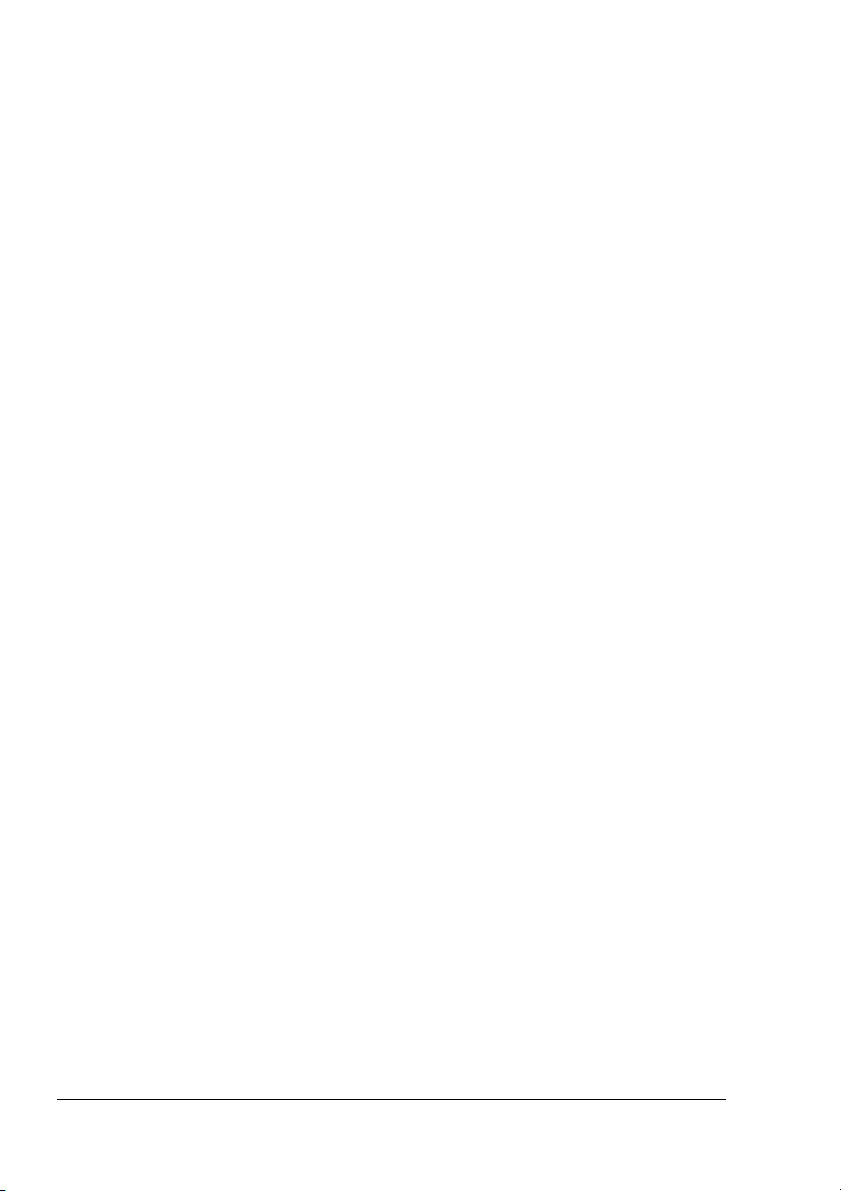
Kontrola počtu vytištěných/skenovaných stránek 15
Kontrola počtu vytištěných stránek 15
Kontrola počtu skenovaných stránek 15
Struktura nabídky pro konfiguraci 16
Nabídka pro konfiguraci 16
Nabídka NASTAVENÍ STROJE 17
Nabídka ZDROJ PAPÍRU 18
Nabídka NASTAVENÍ KOPIE 19
Nabídka INICIAL. UŽIV.DAT 20
Nabídka PŘÍMÝ TISK 21
3 Média ................................................................................................................23
Tisková média 24
Specifikace 24
Druhy 25
Kancelářský papír (recyklovaný papír) 25
Karton 26
Obálky 27
Samolepicí štítky 28
Hlavičkový papír 29
Pohlednice 29
Průhledné fólie 30
Hlazený papír 31
Tisková oblast 32
Tisková oblast – obálky 32
Okraje stránky 32
Ukládání tiskových médií 33
Výstupní zásobník 33
Zakládání médií 35
Zásobník 1 (víceúčelový zásobník) 35
Zakládání kancelářského papíru 35
Jiná média 38
Zakládání obálek 38
Zakládání archů se štítky/pohlednic/kartonu/průhledných fólií/
hlazeného papíru 44
Zásobník 2 46
Zakládání kancelářského papíru 46
Média originálů 49
Specifikace 49
Dokumenty, které lze umístit na osvitové sklo 49
Dokumenty, které lze založit do automatického podavače dokumentů 49
Založení dokumentu ke kopírování 51
Umístění dokumentu na osvitové sklo 51
Založení dokumentu do automatického podavače dokumentů 52
Obsahii
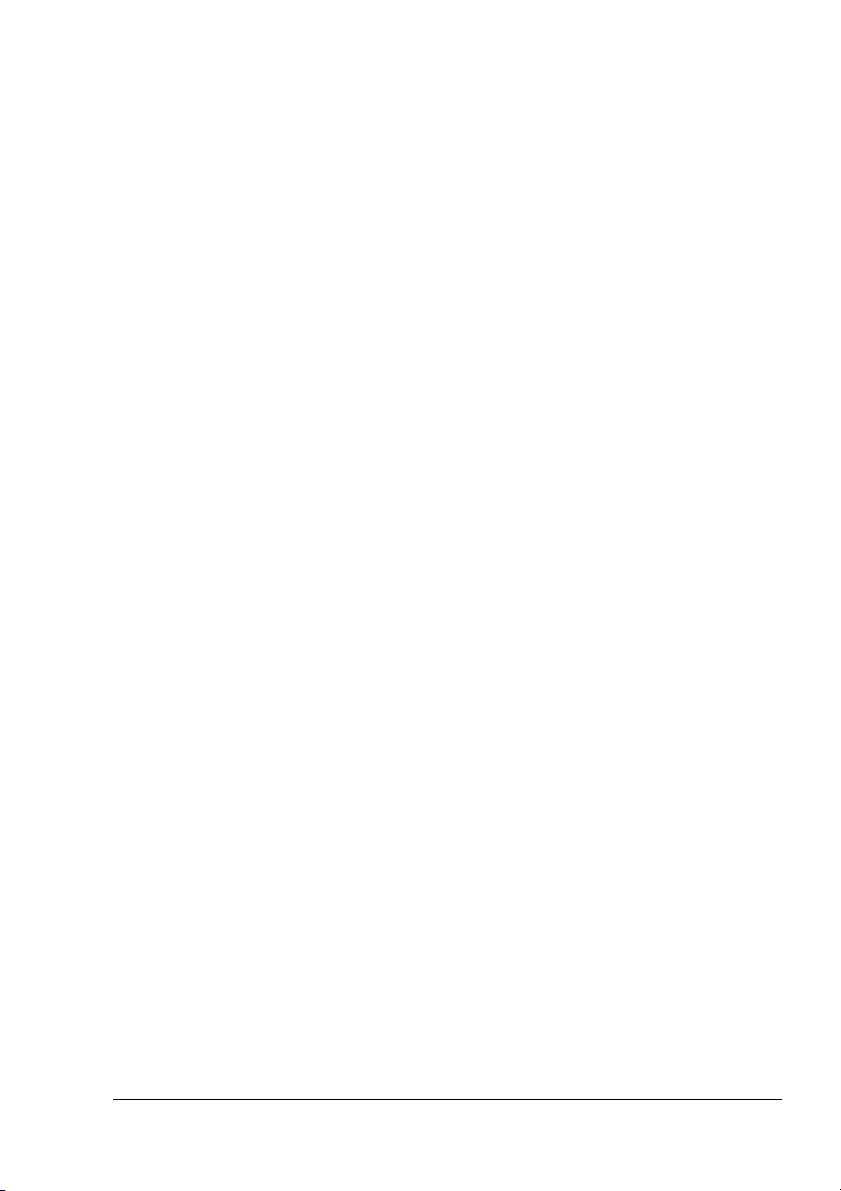
4 Použití ovladače tiskárny ...............................................................................53
Volba možností a výchozích nastavení ovladače 54
Odinstalování ovladače tiskárny 55
Zobrazení nastavení ovladače tiskárny 55
Windows XP 55
Windows 2000/Me/98SE 55
Používání ovladače tiskárny 56
Společná tlačítka 56
OK 56
Storno 56
Použít 56
Nápověda 56
Rychlé nastavení 56
Rozvržení stránky 56
Obrázek tiskárny 56
Karta Nastavení 57
Oboustranný tisk 57
Karta Papír 58
Karta Kvalita 59
Karta Nastavení doplňků zařízení 59
5 Přímý tisk .........................................................................................................61
Přímý tisk 62
Přímý tisk z digitálního fotoaparátu 62
6 Kopírování .......................................................................................................65
Základní kopírování 66
Základní postupy při kopírování 66
Zadání měřítka 67
Volba přednastaveného měřítka 67
Zadání vlastního měřítka 67
Volba sytosti kopie 68
Volba zásobníku médií 68
Pokročilé kopírování 69
Nastavení kopírování 2 na 1 69
Nastavení duplexního (oboustranného) kopírování 69
Duplexní (oboustranné) kopírování z osvitového skla 70
Nastavení kopírování s kompletováním 71
Obsah
iii
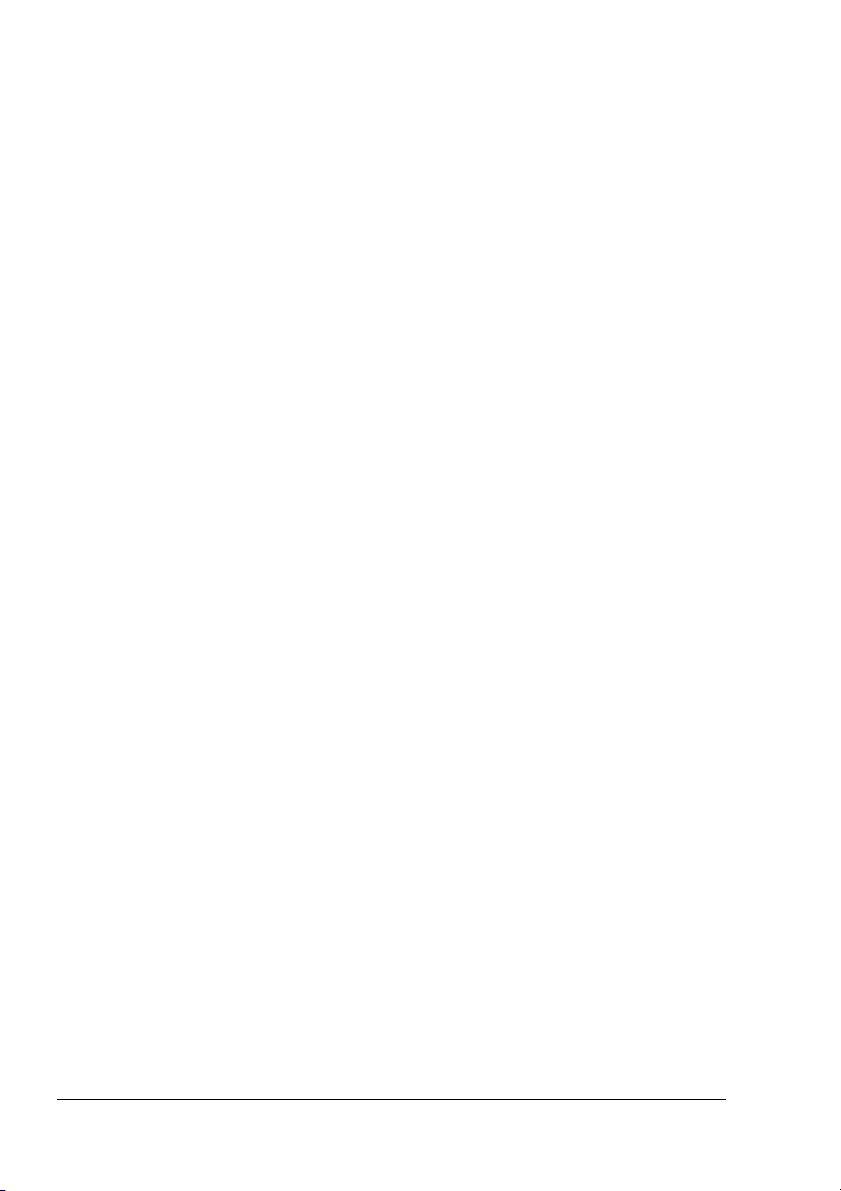
7 Skenování ........................................................................................................73
Základní skenování 74
Skenování do PC 74
Nastavení ovladače TWAIN 75
Náhledové okno 75
Šířka/Výška/Velikost obrazu 75
Použít automatický podavač dokumentů 75
Formát papíru 75
Standardní nastavení 75
Rozšířené nastavení 75
Náhled 75
Skenovat 75
Konec 75
Nastavení ovladače WIA 76
Color Picture (Barevný obraz) 76
Grayscale Picture (Obraz v odstínech šedé) 76
Black and White Picture or Text (Černobílý obraz nebo Text) 76
Custom Setting (Vlastní nastavení) 76
Adjust the Quality of the Scanned Picture
(Upravit kvalitu skenovaného obrazu) 76
Náhledové okno 76
Preview (Náhled) 76
Scan (Skenovat) 76
Cancel (Storno) 77
8 Výměna spotřebního materiálu ......................................................................79
Výměna zásobníku toneru 80
Výměna zásobníku toneru 83
Výměna kazety s válcem 90
9 Péče o zařízení .................................................................................................95
Údržba zařízení 96
Čistění zařízení 98
Vnější části 98
Vnitřní části 99
Čistění podávacího válečku médií a čočky laseru 99
Čistění podávacích válečků duplexeru 105
Čistění podávacích válečků Zásobníku 2 106
Čistění podávacích válečků automatického podavače dokumentů 108
Uložení zařízení 109
Obsahiv
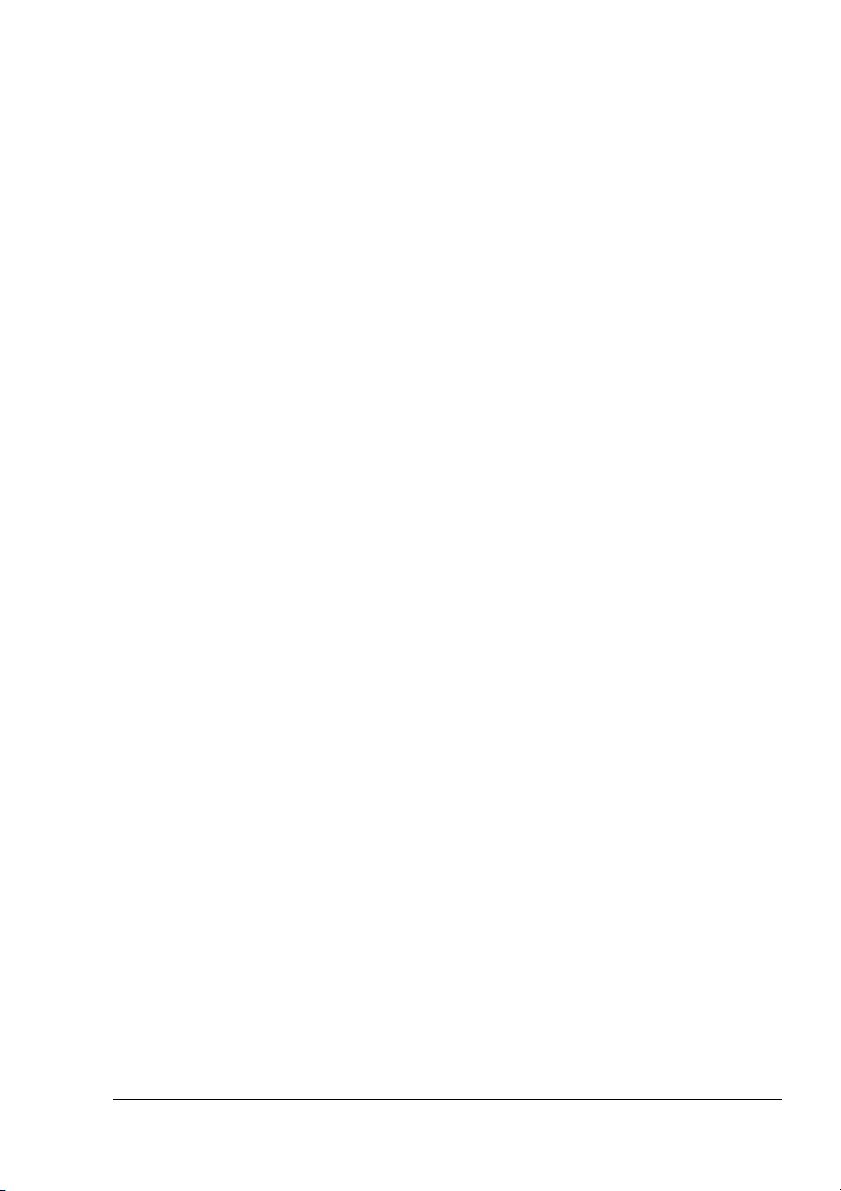
10 Odstraňování potíží .......................................................................................111
Úvod 112
Tisk Výpisu nastavení stroje 112
Prevence uváznutí tiskových médií 113
Průchod tiskových médií zařízením 114
Vyjmutí uvázlých médií 115
Hlášení o uváznutí médií a postup při odstraňování 116
Odstranění médií uvázlých v zařízení 117
Odstranění uvázlých médií z duplexeru 126
Odstranění médií uvázlých v automatickém podavači dokumentů 127
Řešení potíží s uváznutím médií 129
Řešení dalších potíží 132
Řešení potíží s kvalitou tisku 136
Stavová, chybová a servisní hlášení 143
Standardní stavová hlášení 143
Chybová hlášení (Výstrahy: úvodní displej) 144
Chybová hlášení (Výstrahy) 145
Chybová hlášení (Upozornění pro obsluhu) 146
Servisní hlášení 149
11 Instalace příslušenství .................................................................................. 151
Úvod 152
Duplexer 153
Instalace duplexeru 153
Zásobník 2 157
Instalace Zásobníku 2 157
A Dodatek .......................................................................................................... 159
Bezpečnostní údaje 160
Technické údaje 161
Předpokládaná životnost spotřebního materiálu 164
Materiál vyměňovaný uživatelem 164
Materiál vyměňovaný servisním technikem 164
Náš zájem o ochranu životního prostředí 165
Co znamená, že výrobek splňuje požadavky programu
ENERGY STAR? 165
Rejstřík 167
Obsah
v
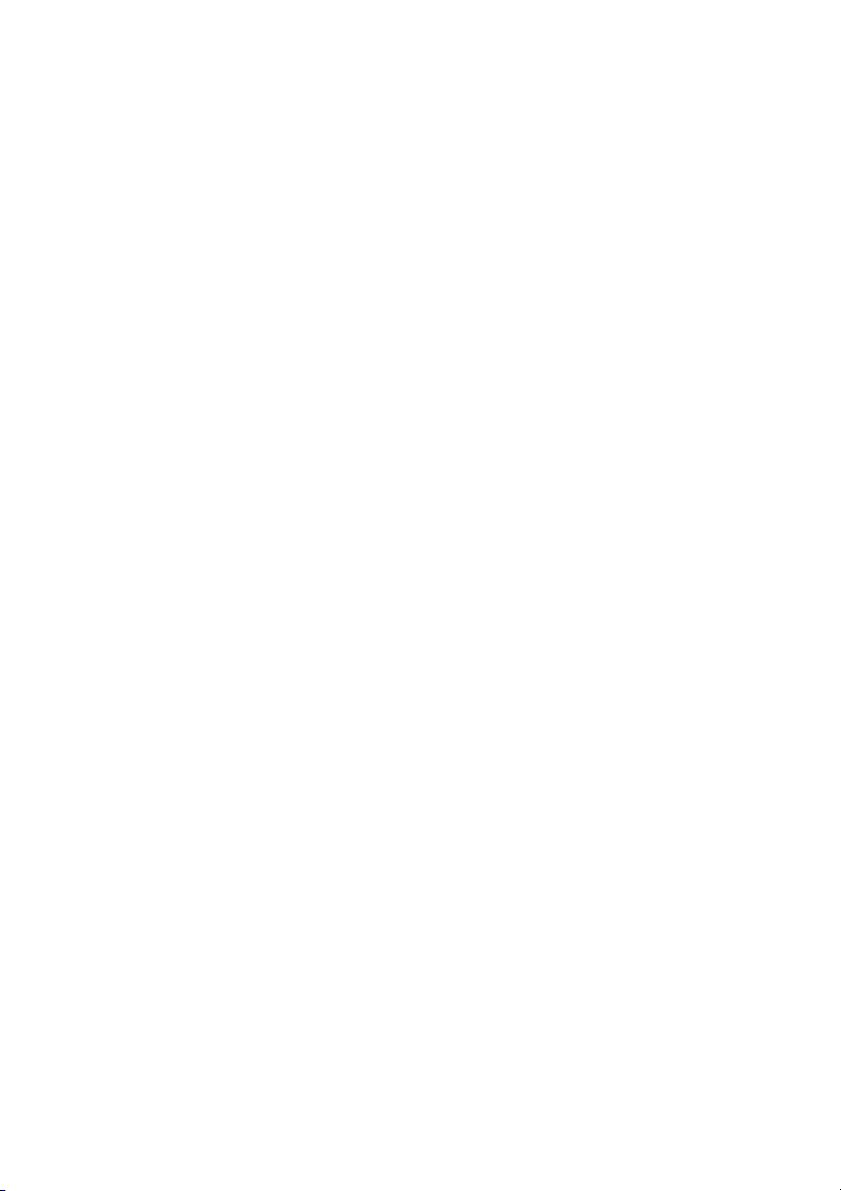
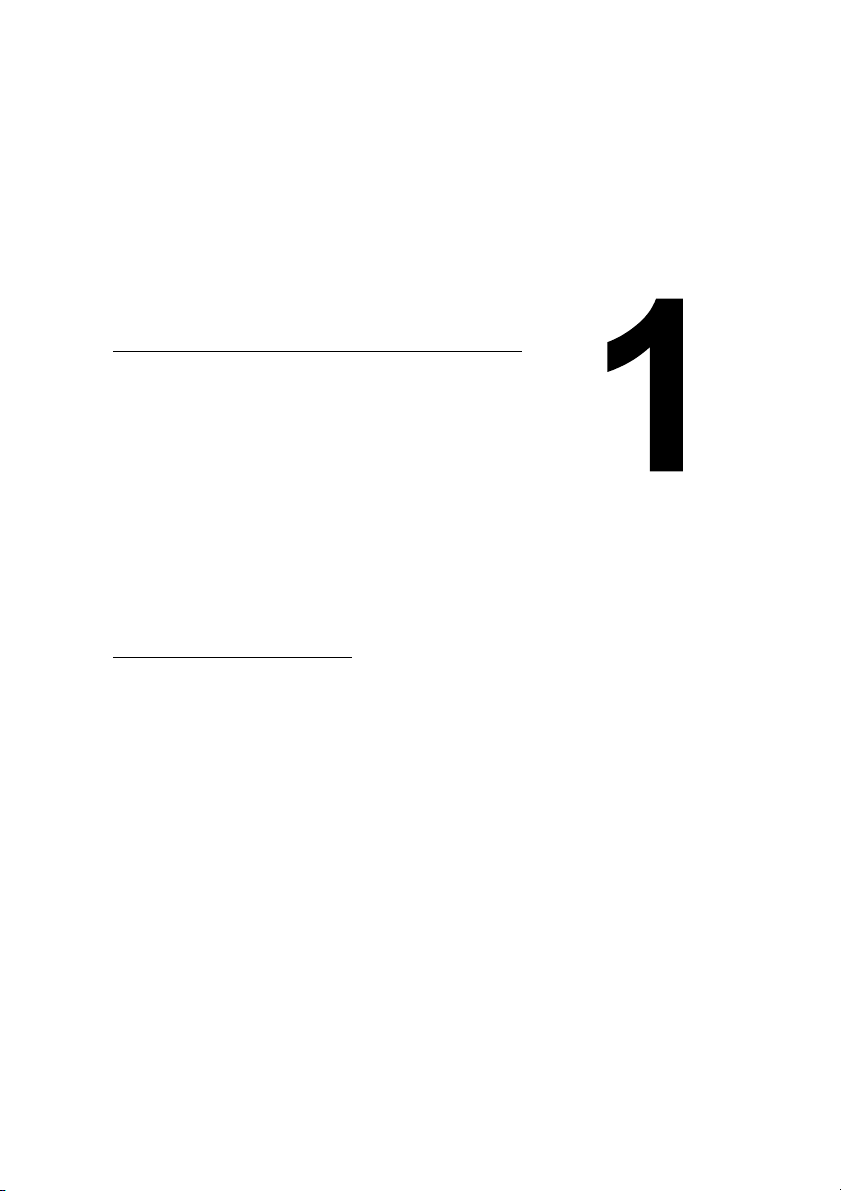
1 Úvod

Seznámení se zařízením
Prostorové požadavky
Doporučujeme dodržovat prostorové požadavky, uvedené na obrázcích,
zaručují snadnou obsluhu zařízení, výměnu spotřebního materiálu a údržbu.
528 mm (20,8 ")
100 mm
(3,9 ")
Pohled zepředu Pohled z boku
100 mm (3,9 ")
233 mm
(9,2 ")
531 mm (20,9 ")
138
mm
(5,4 ")
902 mm (35,5 ")
581 mm (22,9 ")
768 mm (30,2 ")
"# Doplňky zařízení jsou na obrázku zvýrazněny šedou barvou.
187 mm
(7,4 ")
100 mm
(3,9 ")
Pokyny pro instalaci
Pokud zařízení instalujete na stůl, dbejte na to, aby opěry zařízení
nepřečnívaly přes desku stolu.
Seznámení se zařízením2
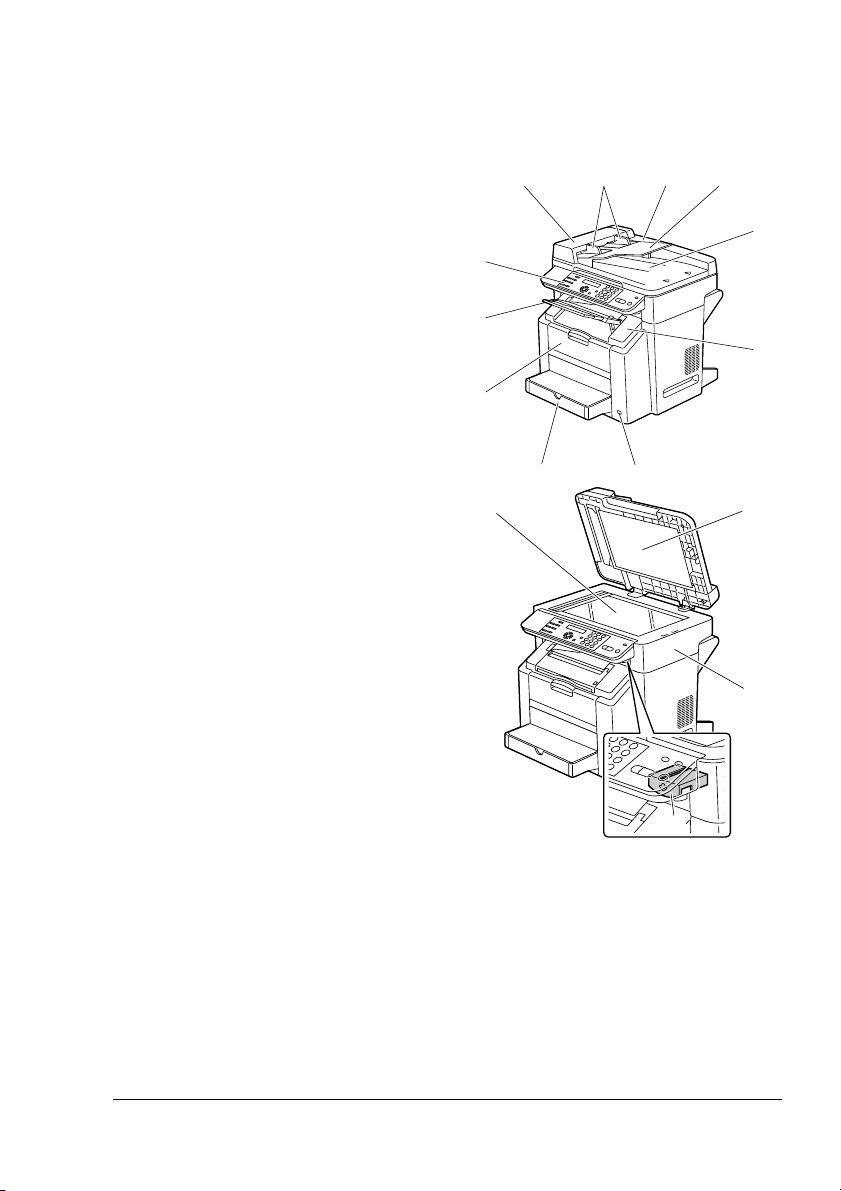
Názvy částí
8
0
1
7
2
-d
Na obrázcích jsou vyznačeny jednotlivé části zařízení, jejichž názvy jsou
používány v celé příručce, proto se s nimi podrobně seznamte.
Pohled zepředu
1. Výstupní zásobník
2. Ovládací panel
3. Automatický podavač
dokumentů (ADF)
3-a: Kryt podavače ADF
3-b: Vodítka dokumentů
3-c: Vstupní zásobník
dokumentů
3-d: Výstupní zásobník
dokumentů
"# V některých hlášeních,
například chybových,
může být ADF uváděn
jako „kryt dokumentu“.
4. Kryt tiskového mechanizmu
5. Rozhraní Digital Camera Direct
Print
6. Zásobník 1
(víceúčelový zásobník)
7. Přední kryt
8. Osvitové sklo
9. Přítlačná deska dokumentů
10. Skener
11. Uvo lňovací páčka skeneru
3-a 3-b 3-c
6
3
3
4
5
9
1
11
Seznámení se zařízením
3
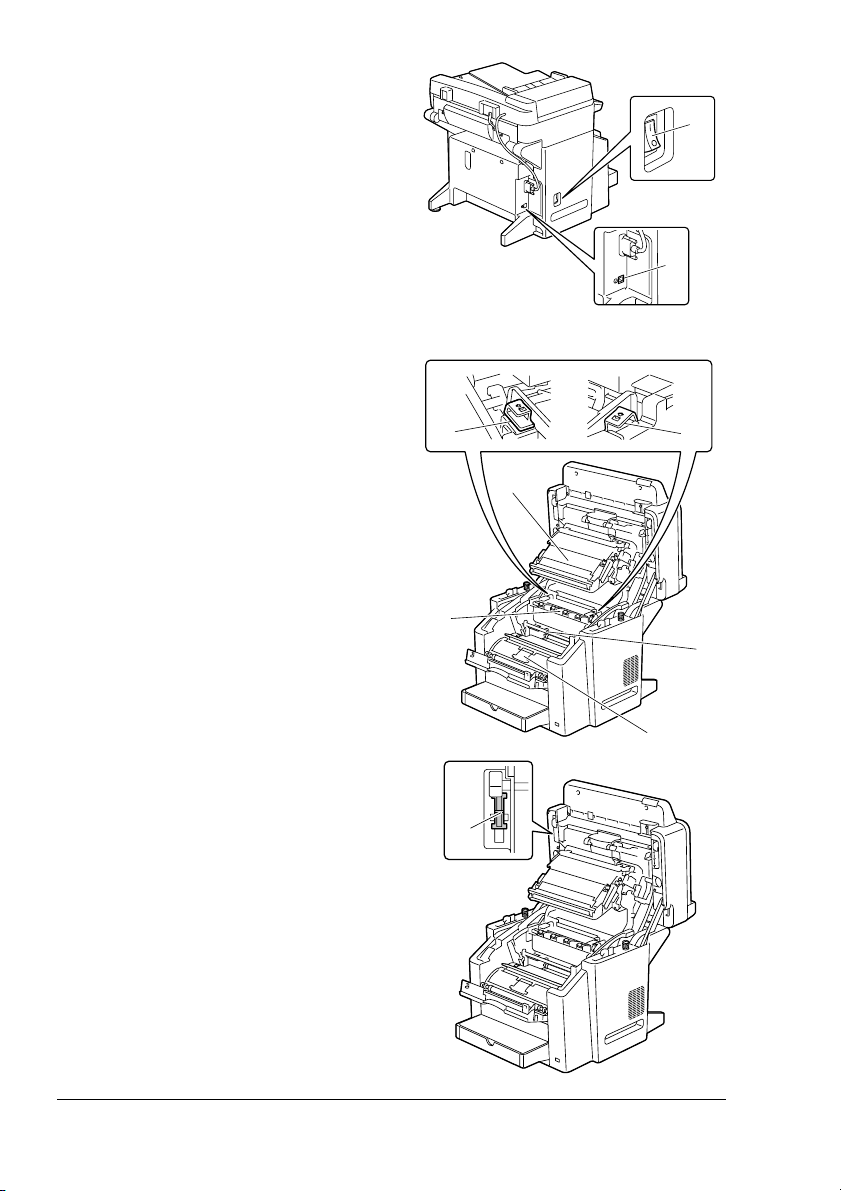
12. Vypínač
13. Rozhraní USB
14. Fixační zařízení
15. Páčky oddělovače fixačního
zařízení
16. Jednotka přenosového pásu
17. Kazeta s válcem
18. Měnič zásobníků toneru
(obsahuje 4 zásobníky toneru:
C, M, Y a K)
19. Aretace skeneru
12
13
(Pohled zezadu)
1515
16
14
17
19
18
Seznámení se zařízením4
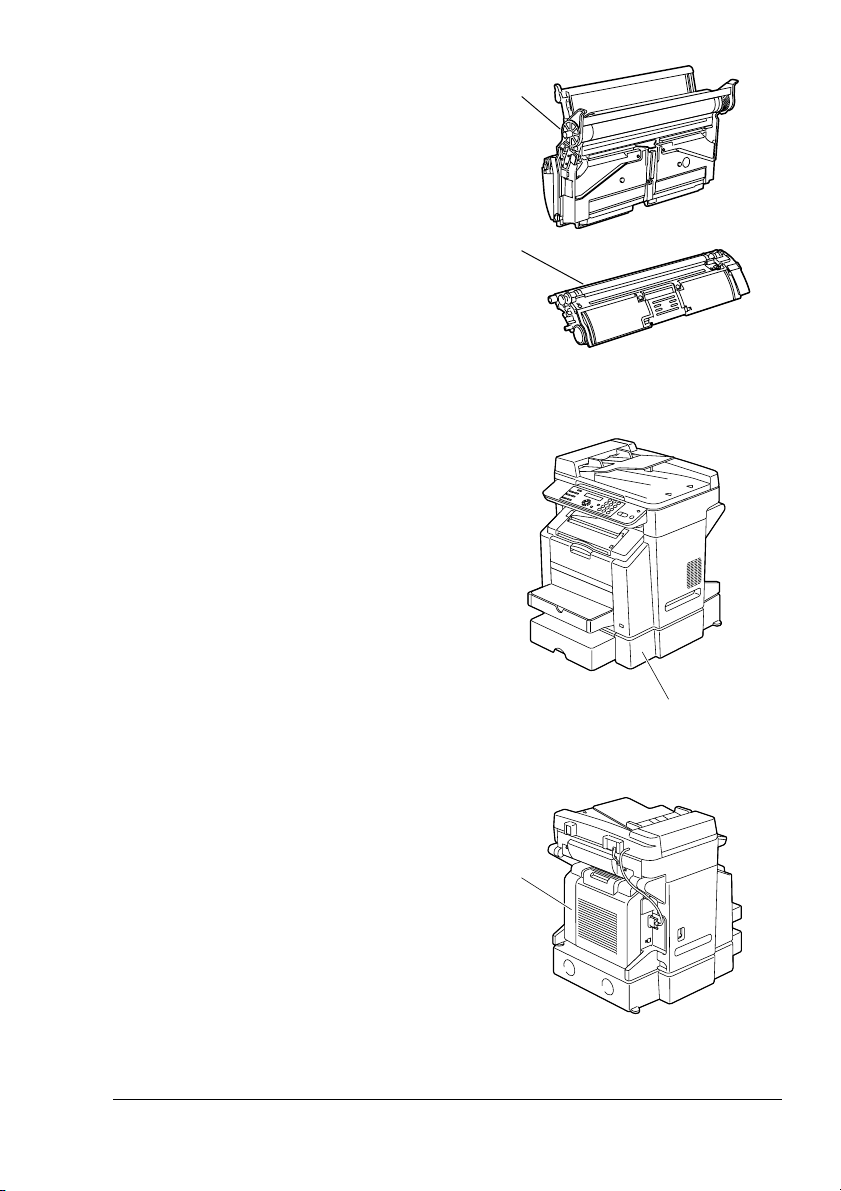
20. Zásobník toneru
1
17
20
Pohled zepředu na zařízení s doplňky
1. Zásobník 2
1
Pohled zezadu na zařízení s doplňky
1. Doplňkový duplexer
Seznámení se zařízením
5

Disk CD-ROM Utilities and Documentation (Obslužné programy a dokumentace)
Ovladače tiskárny
Ovladače Využití
Ovladač tiskárny pro Windows
XP/2000
Ovladač tiskárny pro Windows
Me/98SE
Ovladač skeneru
Ovladače Využití
Ovladač TWAIN pro
Windows XP/2000/Me/98 SE
Ovladač WIA pro Windows XP Ovladač umožňuje nastavovat funkce
Ovladače zpřístupňují všechny funkce
tiskárny, včetně dokončování a rozšířených
možností rozvržení stránky. Viz také část
„Zobrazení nastavení ovladače tiskárny“ na
stránce 55.
Ovladač umožňuje nastavovat funkce
skenování, např. podání barev nebo
velikost obrazu.
Podrobnosti naleznete v části „Nastavení
ovladače TWAIN“ na stránce 75.
skenování, např. podání barev nebo
velikost obrazu.
Podrobnosti naleznete v části „Nastavení
ovladače WIA“ na stránce 76.
"# Podrobné pokyny pro instalaci ovladačů naleznete v příručce
Průvodce instalací magicolor 2480 MF, která je uložena na disku
CD-ROM Utilities and Documentation.
Obslužné programy
Obslužné programy Využití
FaxTalk Communicator Software umožňuje používat faxové
funkce počítače pro faxové odesílání
obrazových dat získaných funkcí
Skenování do PC.
Podrobnější informace naleznete
příručce FaxTalk Communicator User’s
v
Guide která je uložena na disku CD-ROM
Utilities and Documentation.
Seznámení se zařízením6
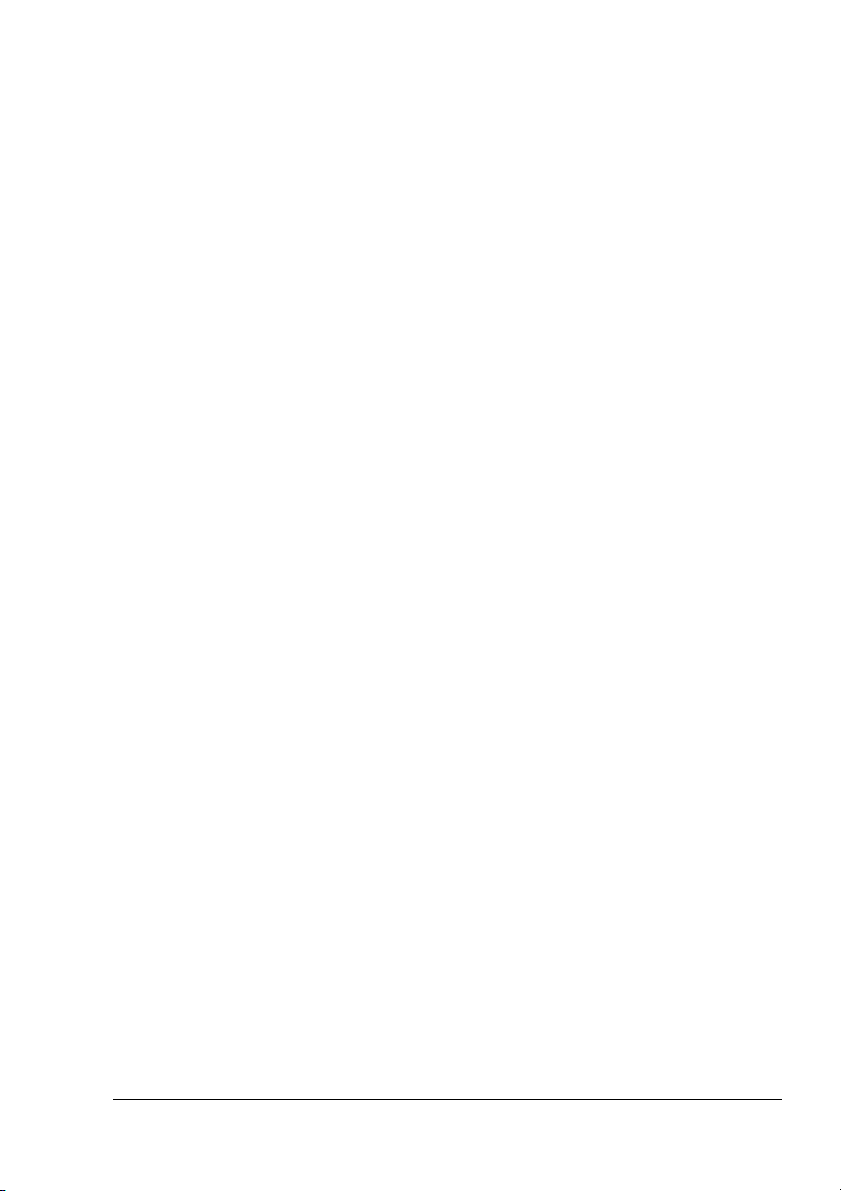
Systémové požadavky
$ Osobní počítač
Pentium 2: 400 MHz nebo lepší
$ Operační systém
– Microsoft Windows XP Home Edition/Professional, Windows 2000,
Windows Me, Windows 98SE
$ Volné místo na pevném disku
256 MB nebo více
$ RAM
128 MB nebo více
$ Jednotka CD-ROM/DVD
$ V/V rozhraní
Rozhraní USB vyhovující Revision 2.0 nebo Revision 1.1
Seznámení se zařízením
7
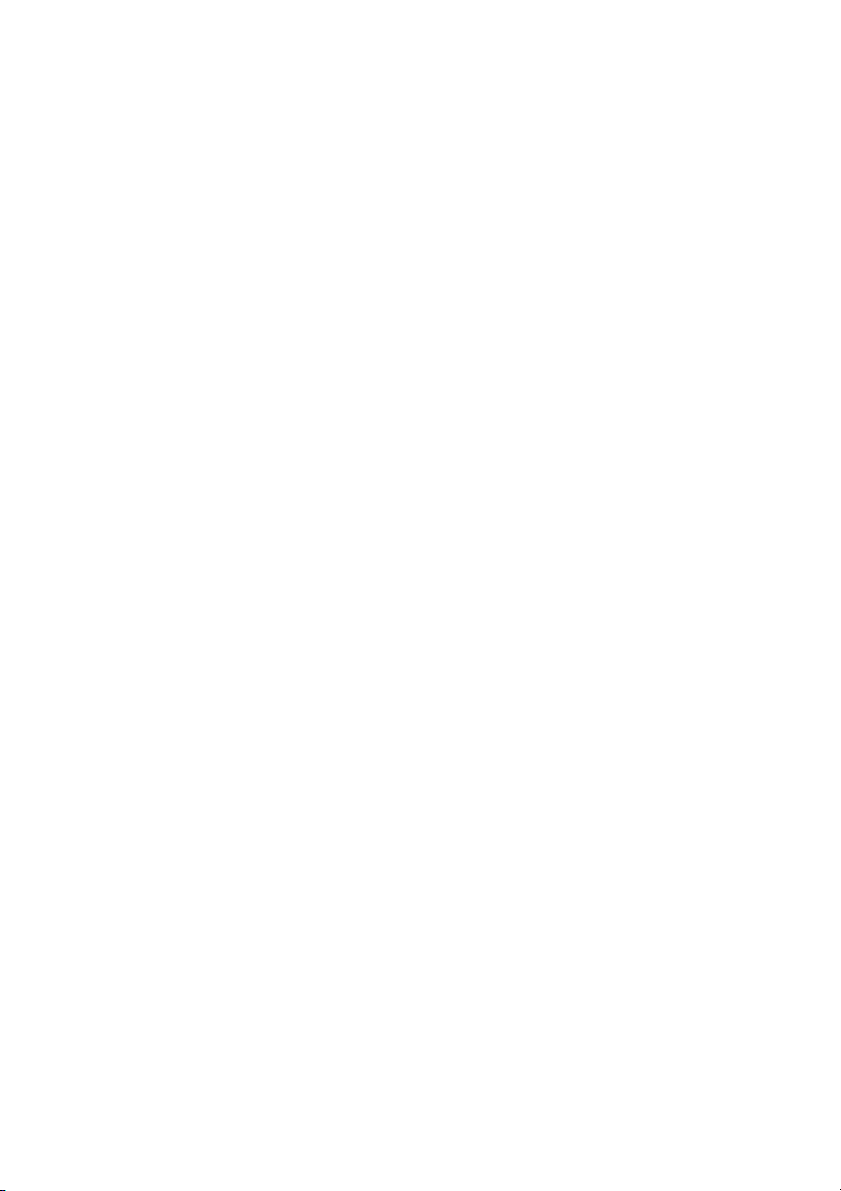
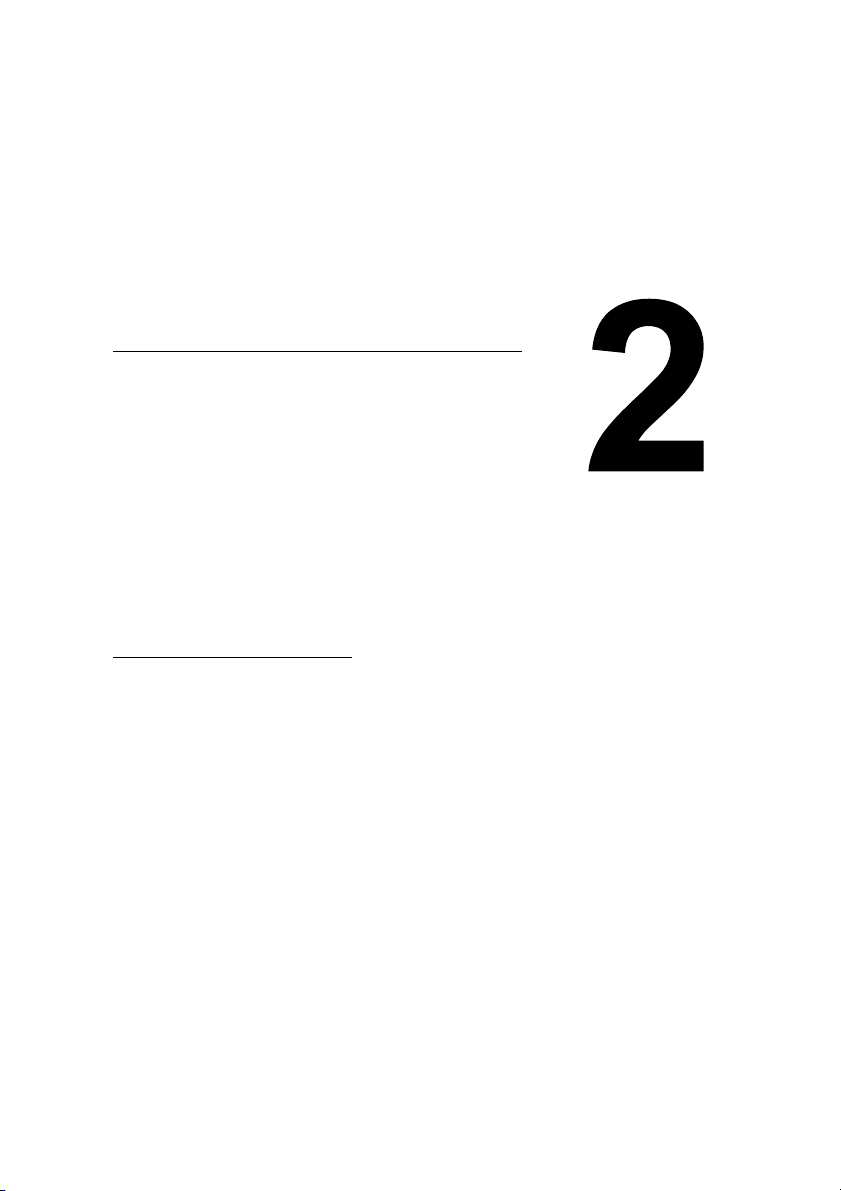
2 Ovládací panel
a nabídky pro
konfiguraci
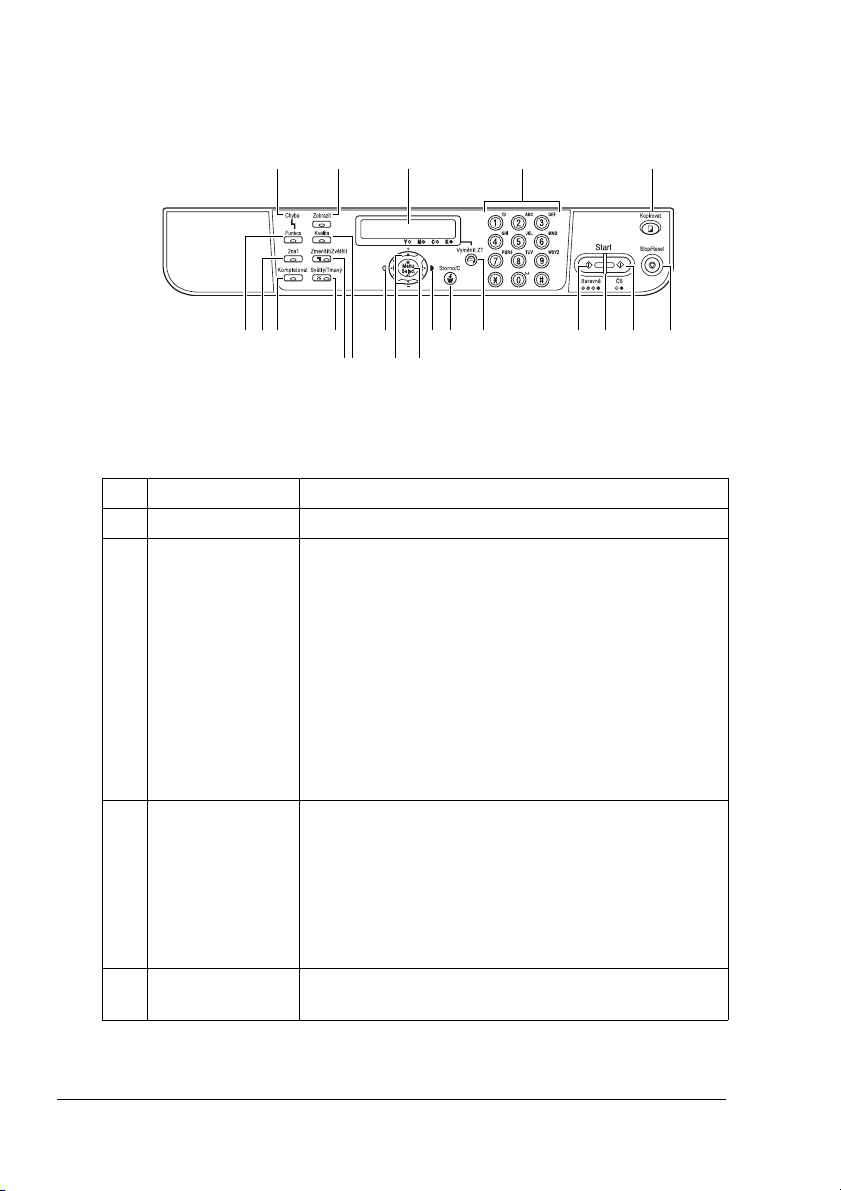
Popis ovládacího panelu
12 3 4 5
678 11 1214121315 16 17
109
18 19 20
Indikátory a tlačítka na ovládacím panelu
Čís. Název Funkce
1 Indikátor Chyba Rozsvítí se, pokud došlo k nějaké chybě.
2 Tlačítko Zobrazit $ Po stisknutí tlačítka se zobrazí množství toneru,
zbývající v zásobníku toneru. Podrobnosti
naleznete v části „Symboly na displeji“ na
stránce 13.
$ Po stisknutí tlačítka se zobrazí počet vytištěných
nebo skenovaných stránek. Podrobnosti
naleznete v části
skenovaných stránek“ na stránce 15.
$ Po stisknutí tlačítka se vytiskne Výpis nastavení
stroje. Podrobnosti naleznete v části
nastavení stroje“ na stránce 112.
3 Displej $ Na displeji se zobrazují informace např. o druhu
média, sytosti kopie a měřítku. Podrobnosti
naleznete v části
stránce 13.
$ Na displeji se po vzniku chyby zobrazují chybová
hlášení. Podrobnosti naleznete v části
chybová a servisní hlášení“ na stránce 143.
4 Klávesnice Slouží k zadávání hodnot, např. požadovaného
počtu kopií.
„Kontrola počtu vytištěných/
„Tisk Výpisu
„Symboly na displeji“ na
„Stavová,
Popis ovládacího panelu10
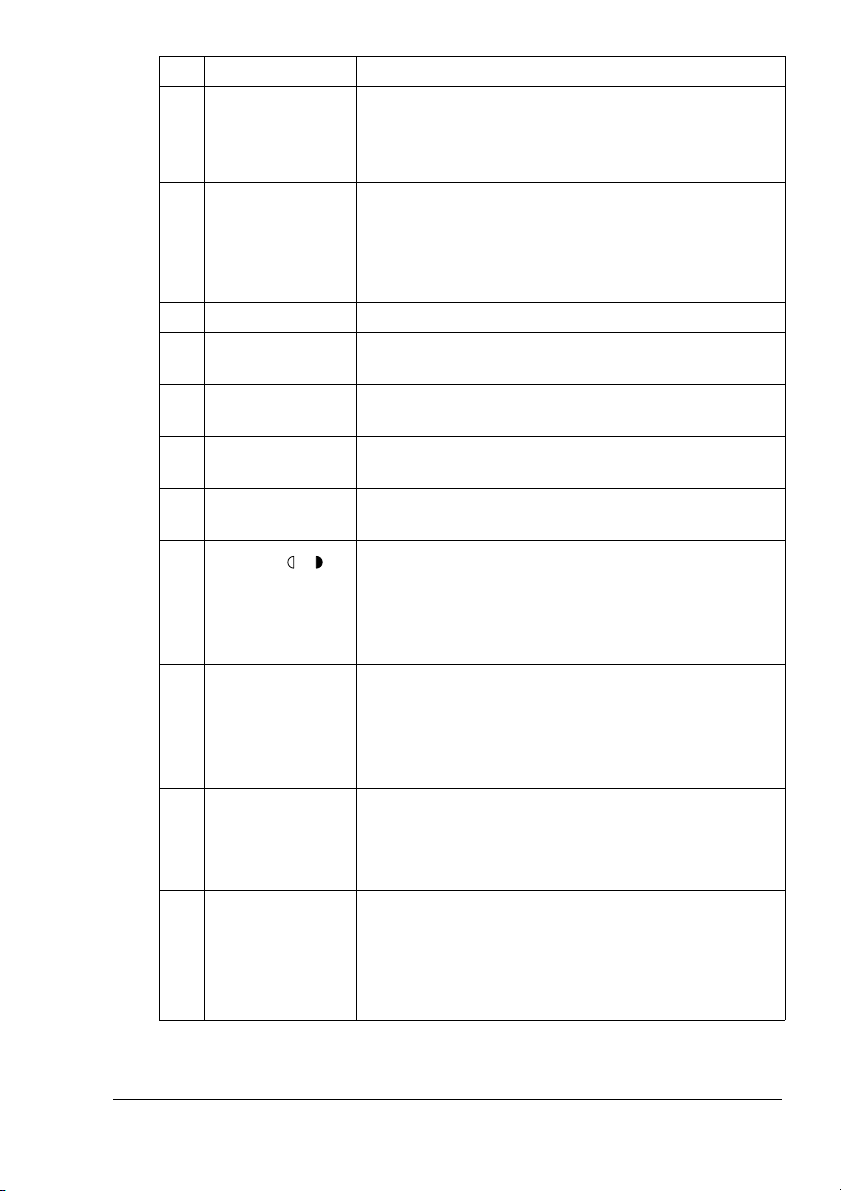
Čís. Název Funkce
5 Tlačítko
Kopírovat
6 Tlačítko Funkce Po stisknutí tlačítka lze zadat nastavení zásobníku
Stisknutím tlačítka přejdete do režimu kopírování.
Pokud je zařízení nastaveno do režimu kopírování,
svítí tlačítko zeleně. Další informace o
naleznete
a nastavení duplexního (oboustranného) kopírování.
v kapitole 6 „Kopírování“.
kopírování
"# Nastavení lze zadat po instalaci doplňkového
spodního podavače a duplexeru.
7 Tlačítko 2na1 Tlačítkem se zadává kopírování 2 na 1.
8 Tlačítko
Kompletovat
9 Tlačítko Kvalita Stisknutím tlačítka se zadává typ dokumentu, který
10 Tlačítko
Zvětšit/Zmenšit
11 Tlačítko
Světlý/Tmavý
12
Tlačítka /
13 Tlačítka +/– $ Stisknutím příslušného tlačítka se přesouváte
14 Tlačítko
Menu Select
(Menu/Zvolit)
15 Tlačítko
Storno/C
Tlačítkem se zadává kopírování s kompletováním.
budete kopírovat, a rozlišení.
Stisknutím tlačítka se volí přednastavená měřítka
zvětšení nebo zmenšení při kopírování.
Tlačítkem se volí sytost kopie.
$ Stisknutím příslušného tlačítka se přesouváte
nabídkách (např. v nabídce pro konfiguraci)
v
doleva nebo doprava.
$ Stisknutím příslušného tlačítka se volí sytost
kopie.
v nabídkách (např. v nabídce pro konfiguraci)
nahoru nebo dolů.
$ Stisknutím příslušného tlačítka se volí měřítko
v krocích 0,01 (rozsah nastavení: 0,50 až 2,00).
$ Po stisknutí tlačítka se zobrazí nabídka pro
konfiguraci.
$ Stisknutím tlačítka se volí aktuálně zobrazené
nastavení.
$ Stisknutím tlačítka se zruší aktuálně zobrazené
nastavení.
$ Stisknutím tlačítka se vymaže zadaný počet kopií.
$ Po stisknutí tlačítka se znovu zobrazí úvodní
nabídka nastavování.
Popis ovládacího panelu
11
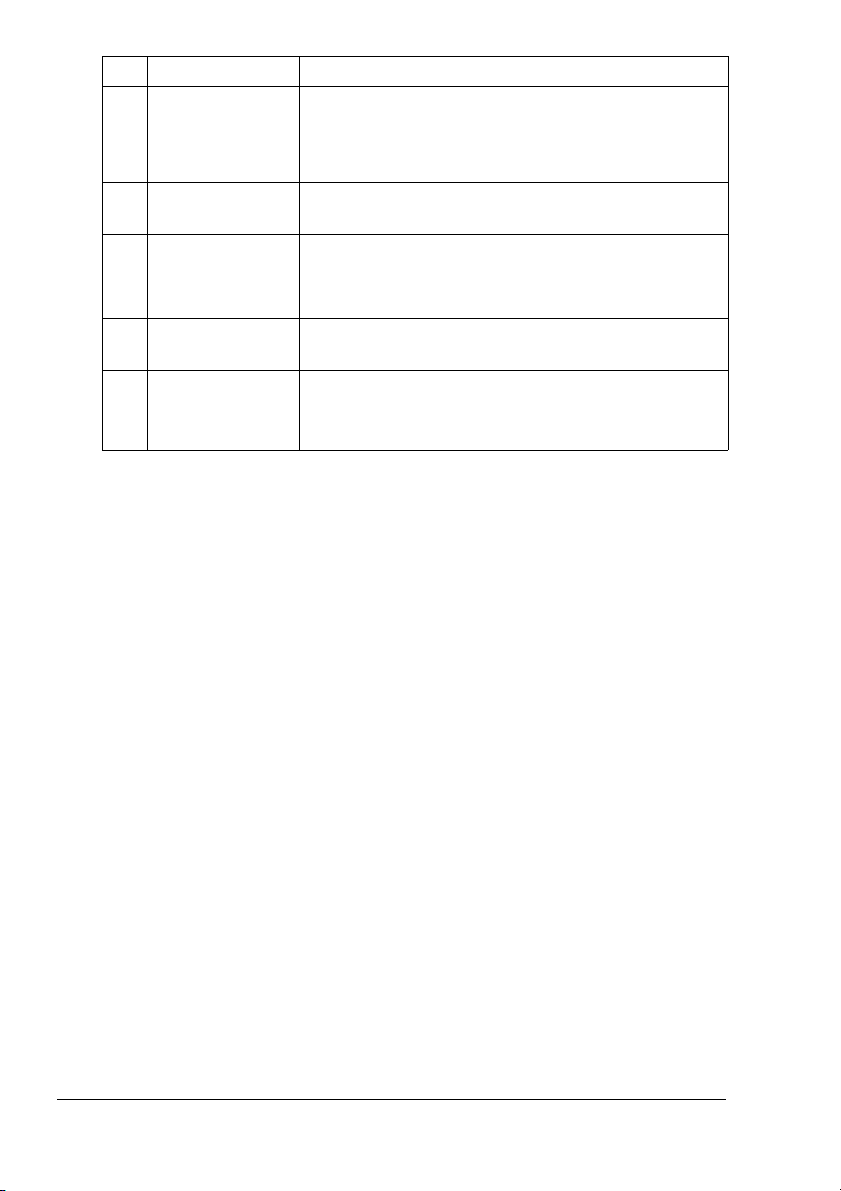
Čís. Název Funkce
16 Tlačítko
Vyměnit ZT
17 Tlačítko
Start – Barevně
18 Indikátor Start Indikátor svítí zeleně, pokud lze kopírovat.
19 Tlačítko
Start – ČB
20 Tlačítko
Stop/Reset
Po stisknutí tlačítka se zobrazí hlášení pro výměnu
zásobníku toneru. Podrobné informace o výměně
zásobníku toneru naleznete v části
zásobníku toneru“ na stránce 80.
Stisknutím tlačítka se zahájí plně barevné
kopírování.
Pokud indikátor svítí oranžově, nelze kopírovat,
např. při zahřívání nebo po vzniku chyby.
Stisknutím tlačítka se zahájí černobílé kopírování.
$ Stisknutím tlačítka se ukončí kopírování.
$ Po stisknutí tlačítka se obnoví výchozí nastavení
sytosti kopie, měřítka a počtu kopií.
„Výměna
Popis ovládacího panelu12
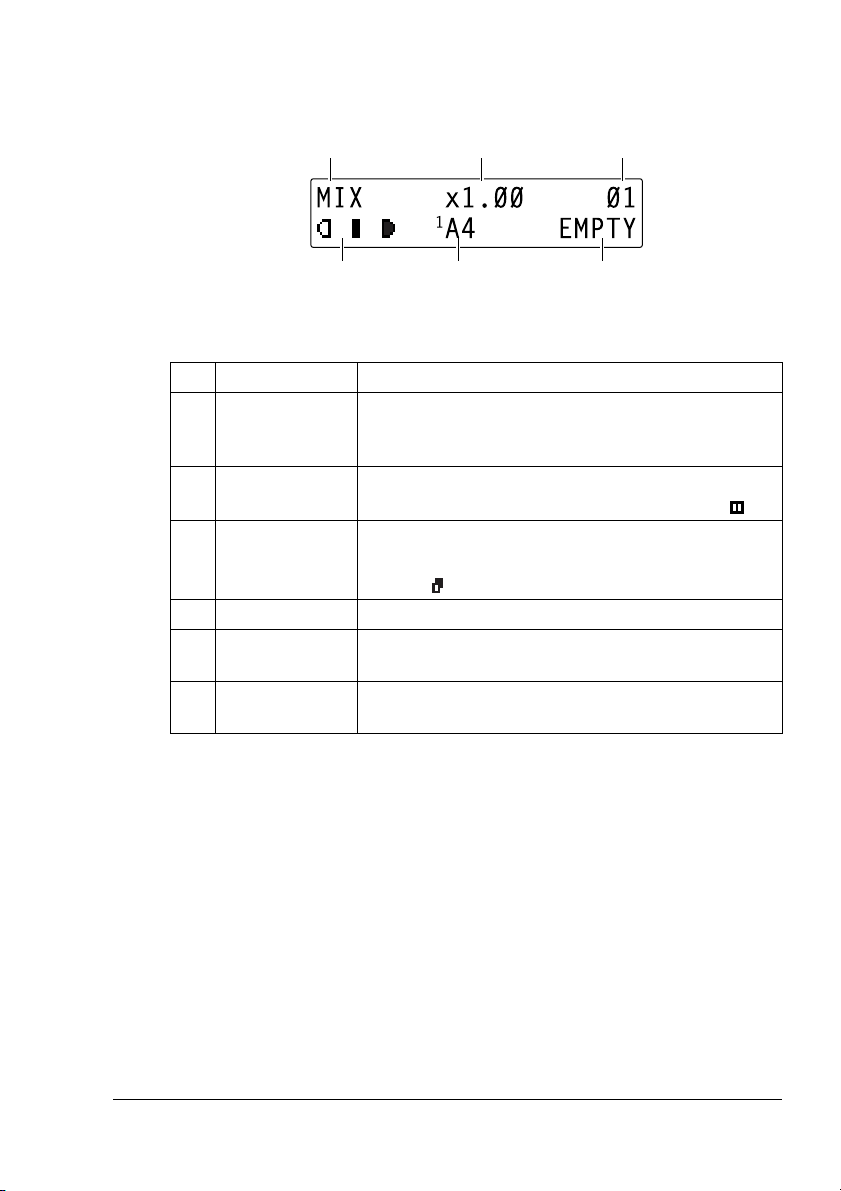
Symboly na displeji
Úvodní nabídka
321
4 5 6
Čís. Symbol Popis
1 Typ dokumentu Zobrazuje typ dokumentu, který budete kopírovat
a který byl zadán tlačítkem Kvalita nebo z nabídky
pro konfiguraci.
2 Měřítko Zobrazuje měřítko. Pokud nastavíte kopírování
na 1, zobrazí se vpravo od měřítka symbol .
2
3 Počet kopií Zobrazuje počet kopií. Pokud nastavíte kopírování
s kompletováním, zobrazí se vlevo od počtu kopií
symbol
4 Sytost kopie Indikuje sytost kopie.
5 Zásobník médií/
formát médií
6 Stav Zobrazuje hlášení, např. o vyčerpání médií
Zobrazuje zvolený zásobník a formát médií.
v zásobníku.
.
Popis ovládacího panelu
13

Nabídka pro tisk
Po přijetí tiskové úlohy se ve stavové sekci displeje zobrazí hlášení TISK
Z PC. Pokud je zobrazeno hlášení TISK Z PC, zobrazíte nabídku pro tisk
tak, že stisknete tlačítko Zobrazit a tlačítko se šipkou vpravo.
1 2
Čís. Symbol Popis
1 Stav Zobrazuje hlášení o probíhající činnosti, např.
o tisku.
2 Zásobník médií/
formát médií
Zobrazuje zvolený zásobník a formát médií.
Zobrazení stavu toneru
RENOTIAMERGNIN
Indikátory stavu toneru, uvedené na obrázku nahoře, zobrazíte tak, že
v úvodní nabídce stisknete tlačítko Zobrazit. Indikátory poskytují hrubý
odhad zbývajících množství jednotlivých tonerů.
Zobrazení stavu toneru zrušíte a do hlavní nabídky se vrátíte stisknutím
tlačítka Storno/C.
Popis ovládacího panelu14
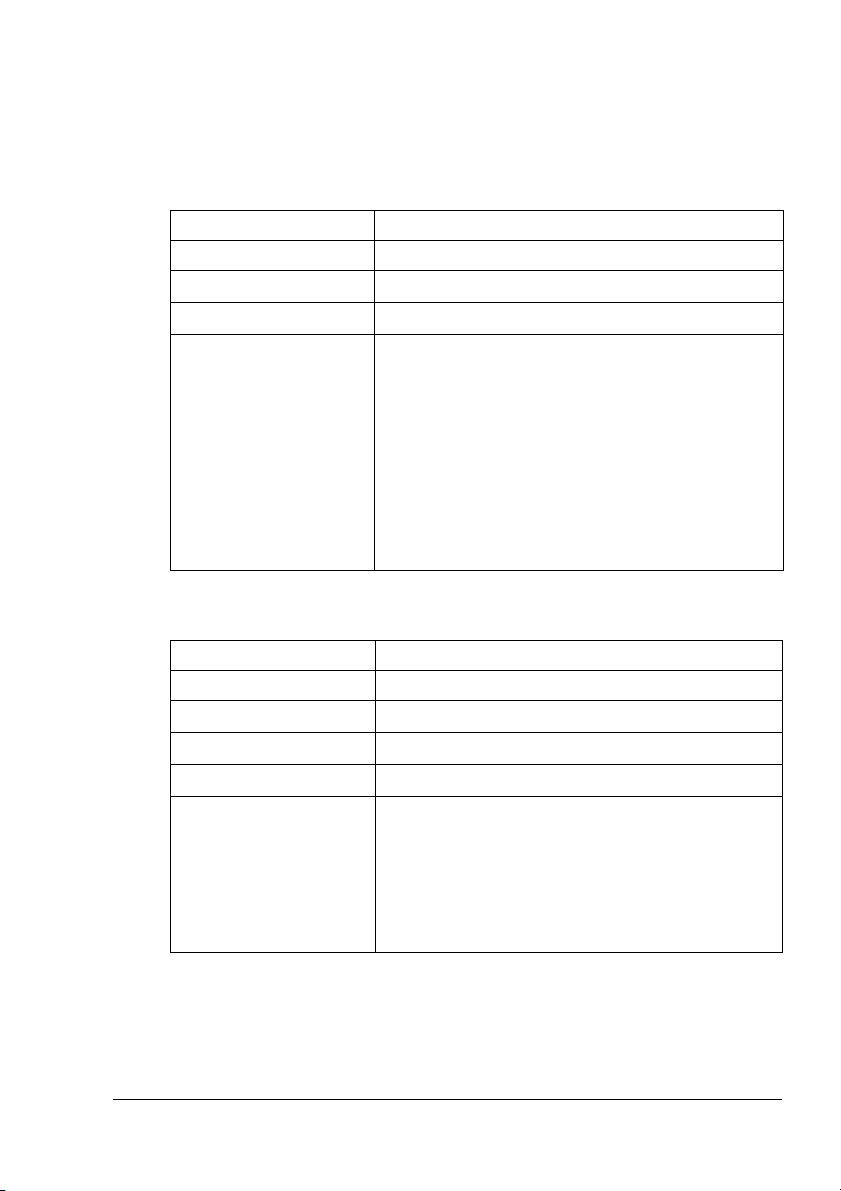
Kontrola počtu vytištěných/skenovaných stránek
Na displeji na ovládacím panelu můžete zobrazit počet vytištěných nebo
skenovaných stránek.
Kontrola počtu vytištěných stránek
Stiskněte tlačítko Displej
Zobrazit Zobrazení stavu toneru
Šipka vpravo
Menu/Zvolit
Menu/Zvolit
Kontrola počtu skenovaných stránek
CELKOVÉ POČITADLO
CELK. POČIT. VÝTISKŮ
CELK. POČET VÝTISKŮ
BAREVNÉ KOPIE X
(X udává počet stránek.)
Stisknutím tlačítka + nebo – zobrazíte počet
stránek pro
KOPIE
Zobrazení počtu vytištěných stránek zrušíte a do
hlavní nabídky se vrátíte stisknutím tlačítka
Storno/C.
BAREVNÉ VÝTISKY, Č.B.
nebo Č.B. VÝTISKY.
Stiskněte tlačítko Displej
Zobrazit Zobrazení stavu toneru
Šipka vpravo
Menu/Zvolit
Šipka vpravo
Menu/Zvolit
Popis ovládacího panelu
CELKOVÉ POČITADLO
CELK. POČIT. VÝTISKŮ
CELK. POČIT. SKENŮ
CELK. POČET SKENŮ
POČET SKENŮ X
(X udává počet stránek.)
Zobrazení počtu skenovaných stránek zrušíte
a do hlavní nabídky se vrátíte stisknutím tlačítka
Storno/C.
15
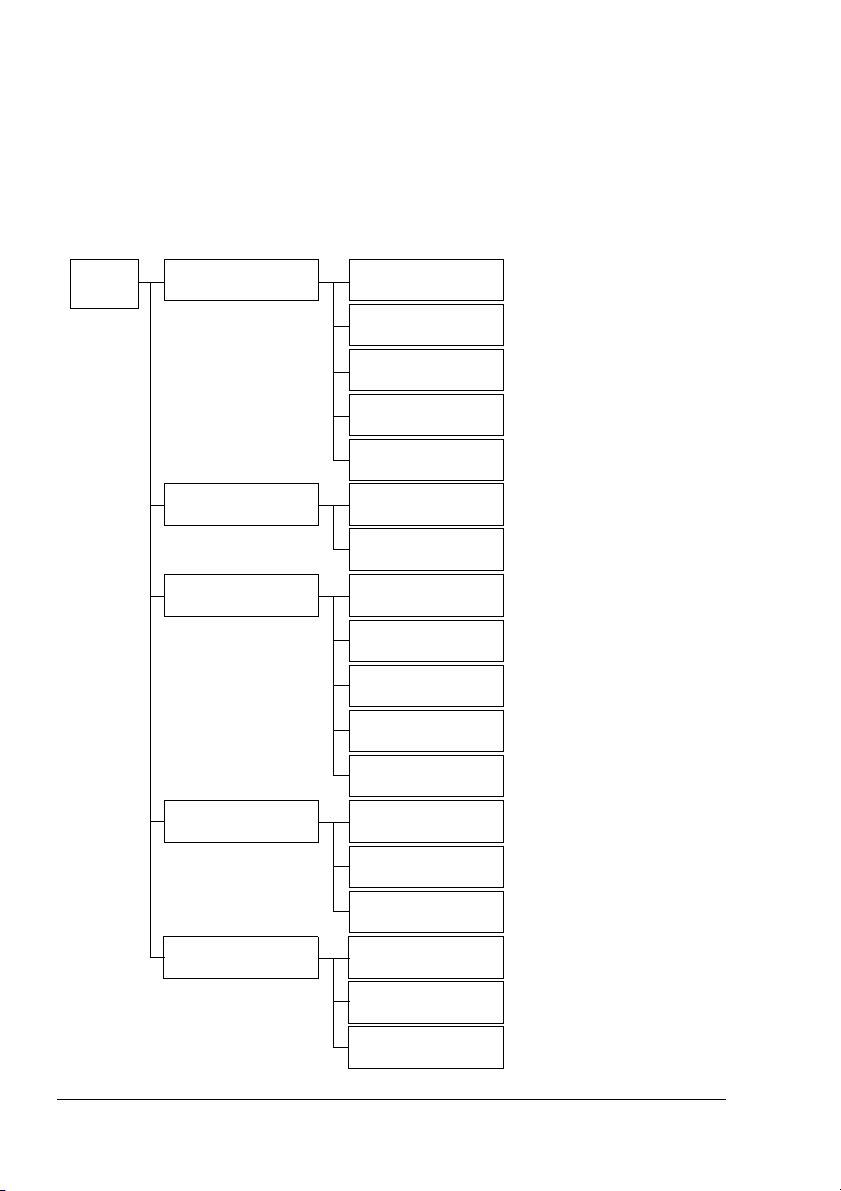
Struktura nabídky pro konfiguraci
Na obrázku je uvedena struktura nabídky pro konfiguraci zařízení magicolor
2480 MF, která je dostupná z ovládacího panelu.
Nabídka pro konfiguraci
"# Nabídku pro konfiguraci zobrazíte stisknutím tlačítka Menu/Zvolit.
Úvodní
nabídka
NASTAVENÍ
STROJE
ZDROJ PAPÍRU
NASTAVENÍ KOPIE
INICIAL. UŽIV.
DAT
1 AUT.RESET
PANELU
2 ÚSPORNÝ REŽIM
3 KONTRAST
DISPL.
4 JAZYK
5 PRODL.VYP.
VÝBOJ.
1 PAPÍR V ZÁS.1
2 PAPÍR V ZÁS.2
*
1 PRIORITA
PAPÍRU
2 ÚROVEŇ
SYTOSTI
3 PRIORITA
VÝSTUPU
4 REŽIM
5 KVALITA
1 DATUM A ČAS
2 FORMÁT DATA
* Zobrazí se, pouze pokud
je instalovaný Zásobník 2.
3 PŘEDNAST.
ZOOM
PŘÍMÝ TISK 1 KVALITA TISKU
2 FORMÁT PAPÍRU
3 ROZLOŽ.N NA
LIST
Struktura nabídky pro konfiguraci16
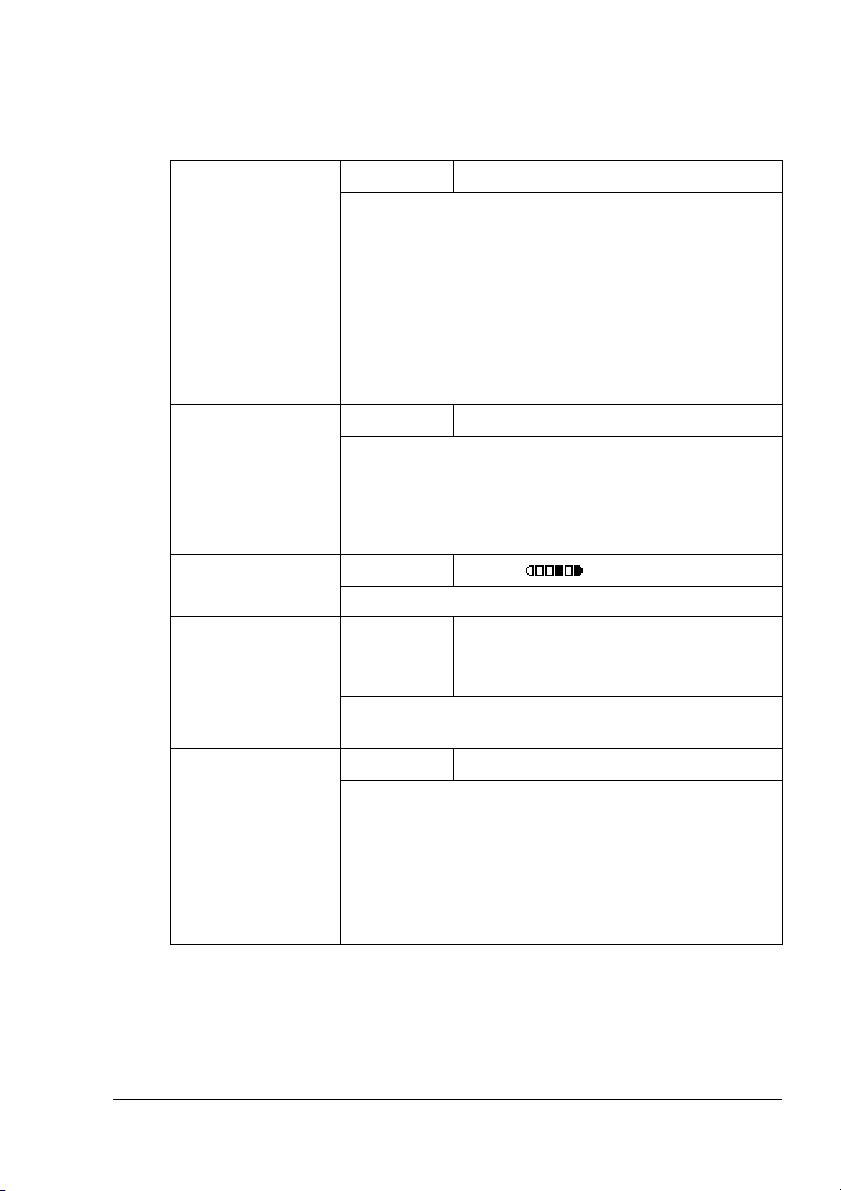
Nabídka NASTAVENÍ STROJE
"# Výchozí nastavení výrobce je uvedeno tučně.
1 AUT.RESET
PANELU
2 ÚSPORNÝ
REŽIM
3 KONTRAST
DISPL.
4 JAZYK
5 PRODL.VYP.
VÝBOJ.
Nastavení
Umožňuje zvolit, zda se obnoví výchozí hodnoty
všech nastavení ovládacího panelu, pokud se po
zadanou dobu neprovede žádná operace.
Pokud je zadáno ZAP., můžete pro časový interval
nečinnosti, po jehož uplynutí se provede automatický
reset panelu, zvolit hodnoty
(jednotky: minuty; výchozí hodnota:
Zvolíte-li VYP., automatický reset se neprovede.
Nastavení
Umožňuje nastavit přechod do energeticky úsporného
režimu, v němž se v době nečinnosti zařízení šetří
elektrickou energií. Zadejte délku intervalu nečinnosti,
po jehož uplynutí přejde zařízení do úsporného
režimu.
Nastavení
Slouží k nastavení jasu displeje.
Nastavení
ZAP. / VYP.
0.5, 1, 2, 3, 4 nebo 5
1).
1–15–50
SVĚTL TMAVÝ
ENGLISH / JAPANESE / FRENCH /
GERMAN / SPANISH / PORTUGUESE /
ITALIAN / ČESKY
Slouží k volbě jazyka pro zobrazování nabídek
hlášení na displeji.
a
Nastavení
Slouží k volbě délky intervalu nečinnosti, po jehož
uplynutí se vypne výbojka skeneru.
Pokud zvolíte REŽIM 1, výbojka se vypne při
přechodu do režimu úspory energie.
Zvolíte-li REŽIM 2, výbojka se vypne 10 minut po
přechodu zařízení do úsporného režimu.
REŽIM 1 / REŽIM 2
Struktura nabídky pro konfiguraci
17
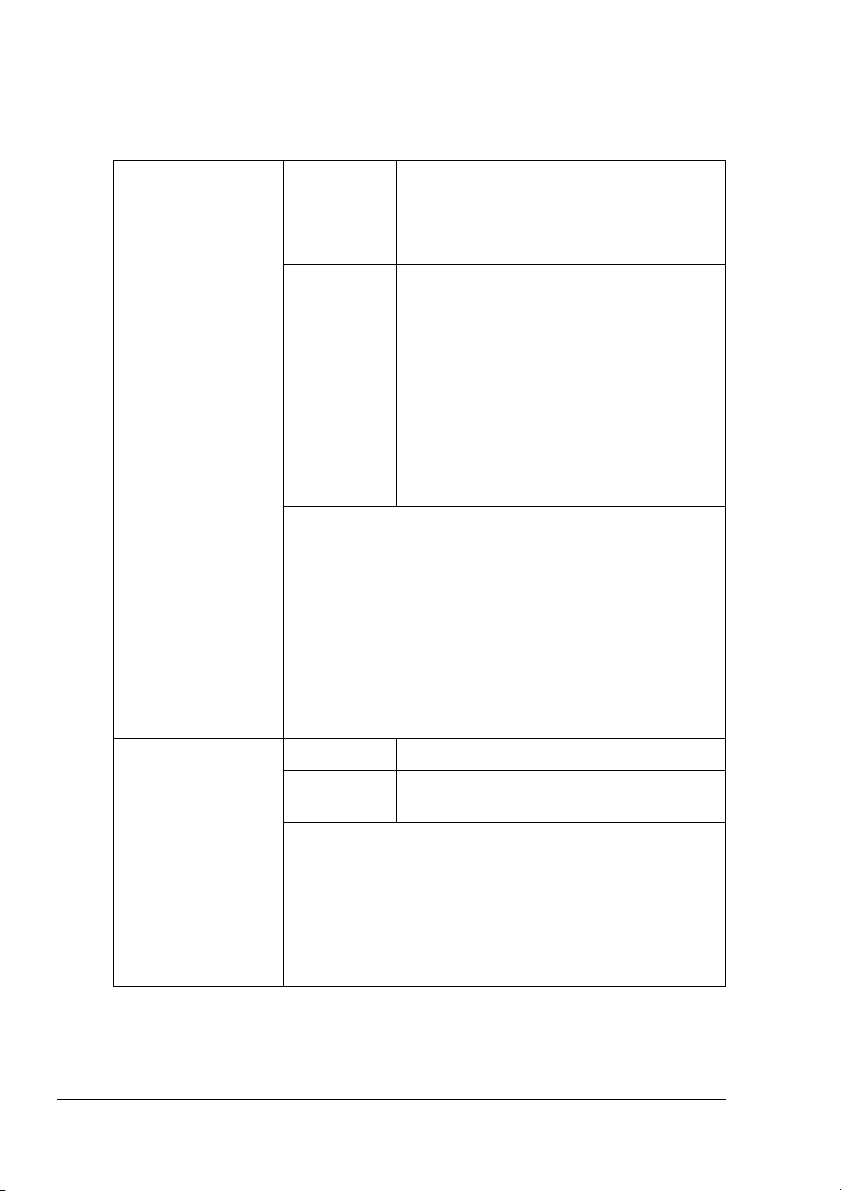
Nabídka ZDROJ PAPÍRU
"# Výchozí nastavení výrobce je uvedeno tučně.
1 PAPÍR
V
ZÁS.1
2 PAPÍR
V
ZÁS.2
Druh média
KANC. PAPÍR / KARTON /
PRŮHL.FÓLIE / HLAVIČKOVÝ /
ŠTÍTKY / KŘÍDOVÝ PAP. / OBÁLKY
/
DOPISN.
Formát
médií
Pokud zvolíte jiné nastavení než
OBÁLKY nebo DOPISN.: LETTER /
EXECUTIVE / STATEMENT / A4 / B5 /
A5 / F4 / LEGAL
Zvolíte-li OBÁLKY: YOKEI-0 /
YOKEI-4 / YOKEI-6 / COM10 / C5 /
DL / MONARCH / C6
Po volbě DOPISN.: J-POSTCARD /
DOUBLE POSTCARD
Umožňuje zvolit druh a formát médií, která jsou
založena v Zásobníku 1.
Po volbě druhu média se zobrazí nabídka, v níž jsou
uvedeny dostupné formáty médií. Dostupné formáty
médií se liší v závislosti na zvoleném druhu média.
Výchozí formát médií pro nastavení jiné než OBÁLKY
nebo
DOPISN. je LETTER pro modely s napájecím
napětím 110 V nebo
napětím 220 V.
Druh média
Formát
médií
Umožňuje zvolit druh a formát médií, která jsou
založena v Zásobníku 2.
Do Zásobníku 2 lze založit pouze kancelářský papír.
Výchozí formát médií je LETTER pro modely
s
napájecím napětím 110 V nebo A4 modely
s napájecím napětím 220 V.
A4 pro modely s napájecím
KANC. PAPÍR
LETTER / A4
Struktura nabídky pro konfiguraci18
